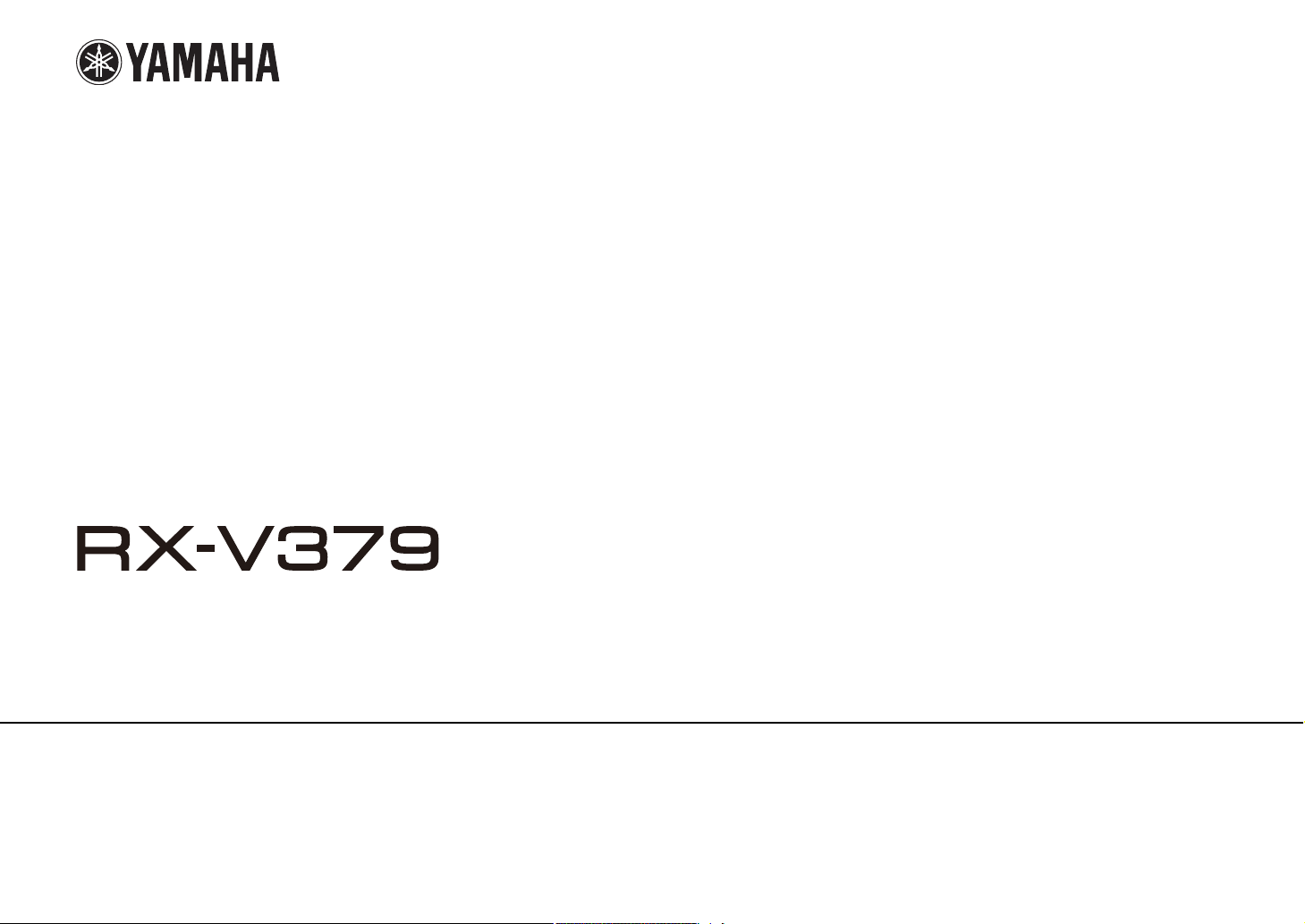
АВ ресивер
Инструкция по эксплуатации
Перед использованием аппарата прочтите прилагаемую “Брошюра по безопасности”.
Русский
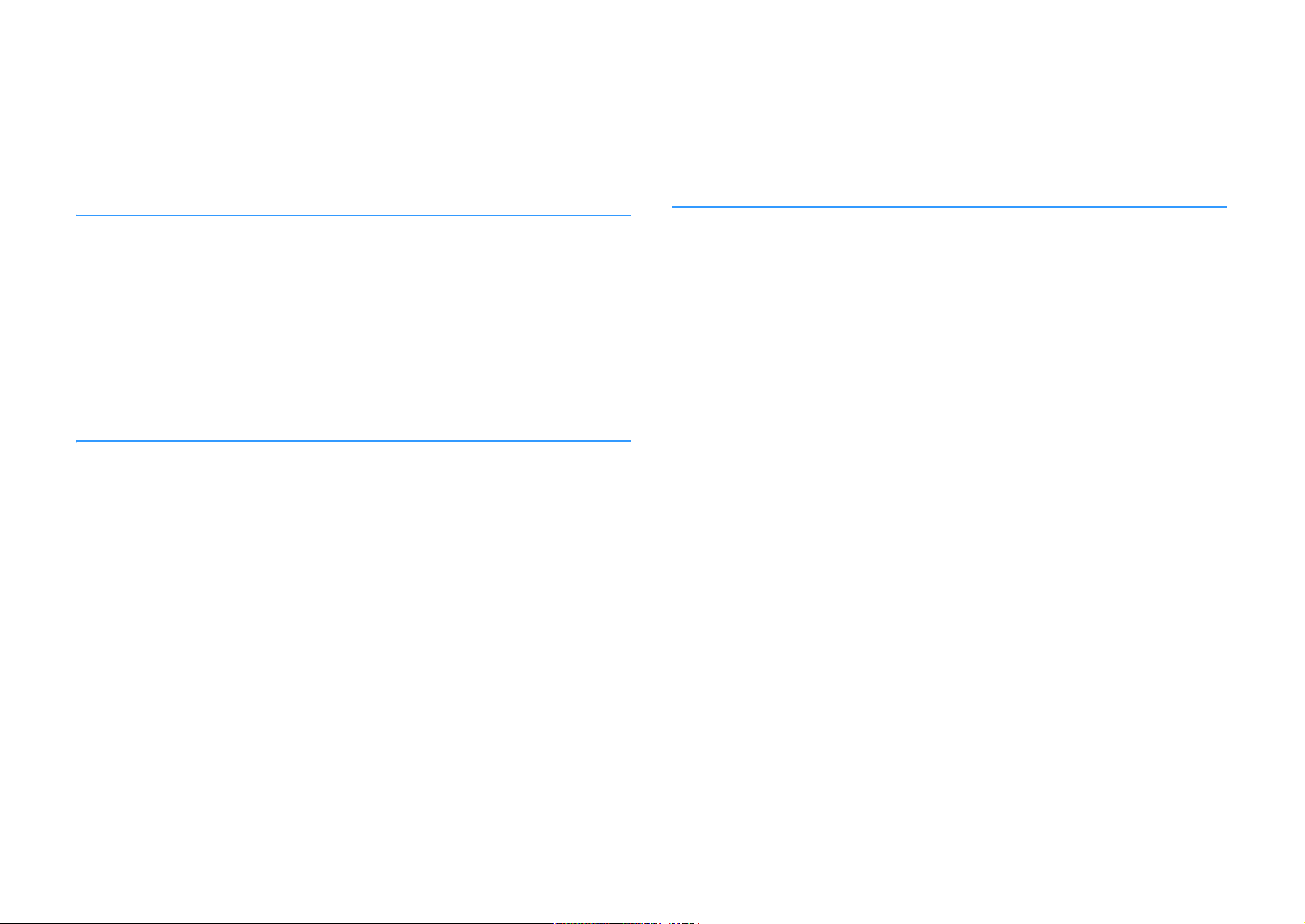
СОДЕРЖАНИЕ
Принадлежности . . . . . . . . . . . . . . . . . . . . . . . . . . . . . . . . . . . . . . . . . . . . . . . 4
ФУНКЦИИ 5
Возможности аппарата . . . . . . . . . . . . . . . . . . . . . . . . . . . . . . . . . . . . . . . . . 5
Названия компонентов и их функции . . . . . . . . . . . . . . . . . . . . . . . . . . . 7
Передняя панель . . . . . . . . . . . . . . . . . . . . . . . . . . . . . . . . . . . . . . . . . . . . . . . . . . . . . . . . . . . . . . . . . . . . . . . . . . . . . . . . . . 7
Дисплей передней панели (индикаторы) . . . . . . . . . . . . . . . . . . . . . . . . . . . . . . . . . . . . . . . . . . . . . . . . . . . . . . . . . 8
Задняя панель . . . . . . . . . . . . . . . . . . . . . . . . . . . . . . . . . . . . . . . . . . . . . . . . . . . . . . . . . . . . . . . . . . . . . . . . . . . . . . . . . . . . 9
Пульт ДУ . . . . . . . . . . . . . . . . . . . . . . . . . . . . . . . . . . . . . . . . . . . . . . . . . . . . . . . . . . . . . . . . . . . . . . . . . . . . . . . . . . . . . . . . . 10
ПОДГОТОВКА 11
Общая процедура настройки . . . . . . . . . . . . . . . . . . . . . . . . . . . . . . . . . . 11
1 Размещение колонок . . . . . . . . . . . . . . . . . . . . . . . . . . . . . . . . . . . . . . . . . 12
2 Подключение колонок . . . . . . . . . . . . . . . . . . . . . . . . . . . . . . . . . . . . . . . 15
Входные и выходные гнезда и кабели . . . . . . . . . . . . . . . . . . . . . . . . . . 17
3 Подключение телевизора . . . . . . . . . . . . . . . . . . . . . . . . . . . . . . . . . . . . 18
4 Подключение воспроизводящих устройств . . . . . . . . . . . . . . . . . . . 19
Подключение видеоустройств (таких как BD DVD-проигрыватели) . . . . . . . . . . . . . . . . . . . . . . . . . . . . . . 19
Подключение аудиоустройств (таких как CD-проигрыватели) . . . . . . . . . . . . . . . . . . . . . . . . . . . . . . . . . . . 21
Подключение к гнезду на передней панели . . . . . . . . . . . . . . . . . . . . . . . . . . . . . . . . . . . . . . . . . . . . . . . . . . . . . . 21
5 Подключение FM/AM-антенн . . . . . . . . . . . . . . . . . . . . . . . . . . . . . . . . . 22
6 Подключение силового кабеля . . . . . . . . . . . . . . . . . . . . . . . . . . . . . . . 22
7 Выбор языка экранного меню . . . . . . . . . . . . . . . . . . . . . . . . . . . . . . . . 23
8 Автоматическая оптимизация настроек колонок (YPAO) . . . . . . 24
Сообщения об ошибках . . . . . . . . . . . . . . . . . . . . . . . . . . . . . . . . . . . . . . . . . . . . . . . . . . . . . . . . . . . . . . . . . . . . . . . . . . 26
Предупреждения . . . . . . . . . . . . . . . . . . . . . . . . . . . . . . . . . . . . . . . . . . . . . . . . . . . . . . . . . . . . . . . . . . . . . . . . . . . . . . . . .27
ВОСПРОИЗВЕДЕНИЕ 28
Основная процедура воспроизведения . . . . . . . . . . . . . . . . . . . . . . . . 28
Переключение информации на дисплее передней панели . . . . . . . . . . . . . . . . . . . . . . . . . . . . . . . . . . . . . . .28
Выбор источника входного сигнала и избранных настроек одним
нажатием (SCENE) . . . . . . . . . . . . . . . . . . . . . . . . . . . . . . . . . . . . . . . . . . . . . . 29
Выбор сохраненной сцены . . . . . . . . . . . . . . . . . . . . . . . . . . . . . . . . . . . . . . . . . . . . . . . . . . . . . . . . . . . . . . . . . . . . . . .29
Настройка назначения сцены . . . . . . . . . . . . . . . . . . . . . . . . . . . . . . . . . . . . . . . . . . . . . . . . . . . . . . . . . . . . . . . . . . . . 29
Выбор режима звучания . . . . . . . . . . . . . . . . . . . . . . . . . . . . . . . . . . . . . . . 30
Использование эффектов звукового поля (CINEMA DSP) . . . . . . . . . . . . . . . . . . . . . . . . . . . . . . . . . . . . . . . . . 31
Использование необработанного воспроизведения . . . . . . . . . . . . . . . . . . . . . . . . . . . . . . . . . . . . . . . . . . . . .33
Усиление басов (Сверхниз. част.) . . . . . . . . . . . . . . . . . . . . . . . . . . . . . . . . . . . . . . . . . . . . . . . . . . . . . . . . . . . . . . . . .34
Использование сжатых форматов музыки с улучшенным звучанием
(Compressed Music Enhancer) . . . . . . . . . . . . . . . . . . . . . . . . . . . . . . . . . . . . . . . . . . . . . . . . . . . . . . . . . . . . . . . . . . . . . 34
Прослушивание FM/AM-радио . . . . . . . . . . . . . . . . . . . . . . . . . . . . . . . . . 35
Установка шага настройки частоты . . . . . . . . . . . . . . . . . . . . . . . . . . . . . . . . . . . . . . . . . . . . . . . . . . . . . . . . . . . . . . .35
Выбор частоты для приема . . . . . . . . . . . . . . . . . . . . . . . . . . . . . . . . . . . . . . . . . . . . . . . . . . . . . . . . . . . . . . . . . . . . . . . 35
Сохранение радиостанций (предустановленные станции) . . . . . . . . . . . . . . . . . . . . . . . . . . . . . . . . . . . . . . .36
Настройка Radio Data System . . . . . . . . . . . . . . . . . . . . . . . . . . . . . . . . . . . . . . . . . . . . . . . . . . . . . . . . . . . . . . . . . . . . . 38
Воспроизведение музыки с устройства BLUETOOTH . . . . . . . . . . . . 39
Подключение устройства BLUETOOTH (спаривание) . . . . . . . . . . . . . . . . . . . . . . . . . . . . . . . . . . . . . . . . . . . . . 39
Воспроизведение содержимого устройства BLUETOOTH . . . . . . . . . . . . . . . . . . . . . . . . . . . . . . . . . . . . . . . . . 40
Отключение соединения BLUETOOTH . . . . . . . . . . . . . . . . . . . . . . . . . . . . . . . . . . . . . . . . . . . . . . . . . . . . . . . . . . . . 40
Воспроизведение музыки с запоминающего устройства USB
(кроме моделей для США, Канады и Австралии) . . . . . . . . . . . . . . . . 41
Подключение запоминающего устройства USB . . . . . . . . . . . . . . . . . . . . . . . . . . . . . . . . . . . . . . . . . . . . . . . . . . 41
Воспроизведение содержимого запоминающего устройства USB . . . . . . . . . . . . . . . . . . . . . . . . . . . . . . .41
Настройка параметров воспроизведения для различных
источников воспроизведения (меню Опция) . . . . . . . . . . . . . . . . . . . 44
Ru 2
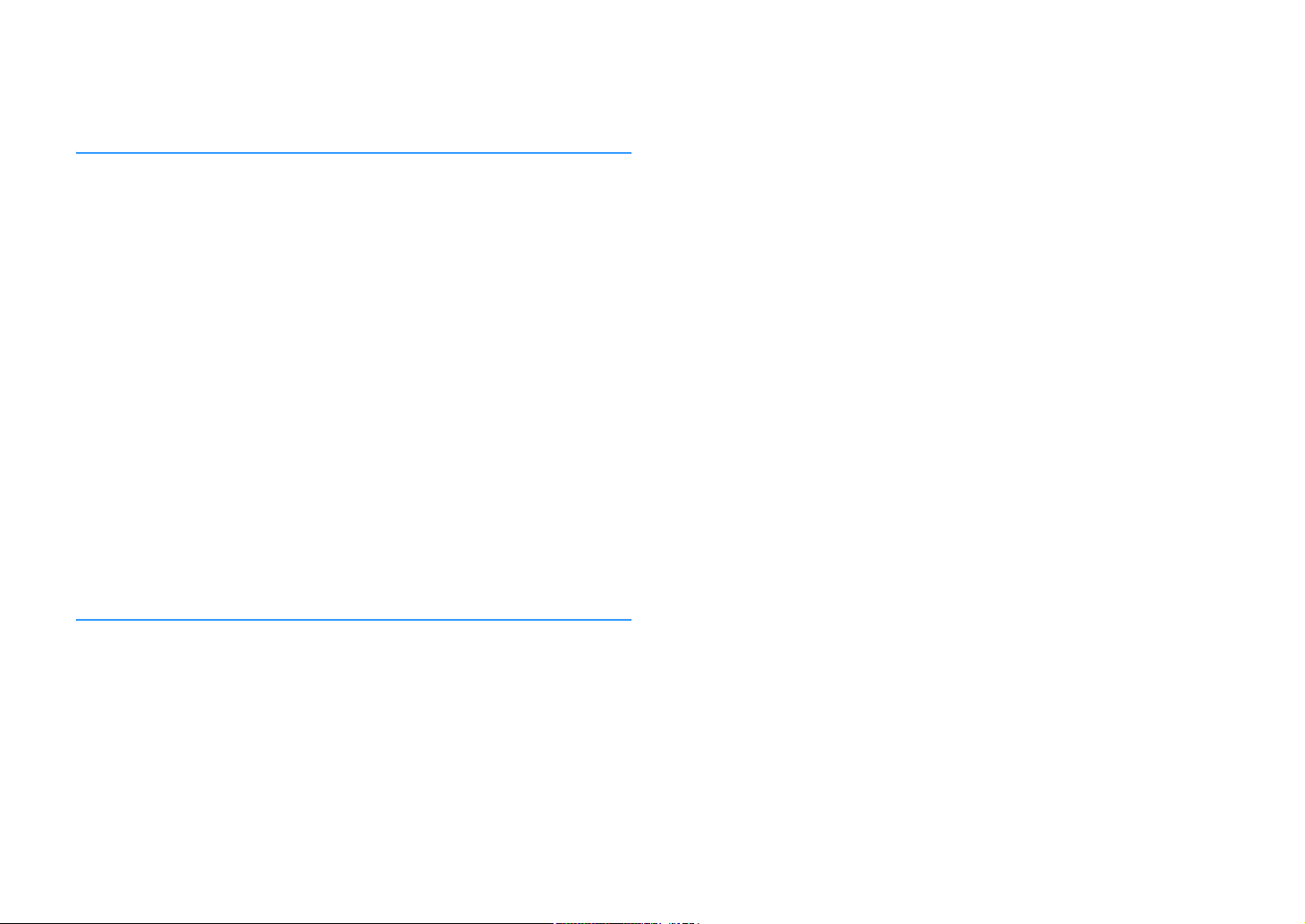
Элементы меню Опция . . . . . . . . . . . . . . . . . . . . . . . . . . . . . . . . . . . . . . . . . . . . . . . . . . . . . . . . . . . . . . . . . . . . . . . . . . . 44
КОНФИГУРАЦИИ 47
Настройка различных функций (меню Настройка) . . . . . . . . . . . . . 47
Элементы меню Настройка . . . . . . . . . . . . . . . . . . . . . . . . . . . . . . . . . . . . . . . . . . . . . . . . . . . . . . . . . . . . . . . . . . . . . . 48
Колонка . . . . . . . . . . . . . . . . . . . . . . . . . . . . . . . . . . . . . . . . . . . . . . . . . . . . . . . . . . . . . . . . . . . . . . . . . . . . . . . . . . . . . . . . . . 50
HDMI . . . . . . . . . . . . . . . . . . . . . . . . . . . . . . . . . . . . . . . . . . . . . . . . . . . . . . . . . . . . . . . . . . . . . . . . . . . . . . . . . . . . . . . . . . . . . 53
Звук . . . . . . . . . . . . . . . . . . . . . . . . . . . . . . . . . . . . . . . . . . . . . . . . . . . . . . . . . . . . . . . . . . . . . . . . . . . . . . . . . . . . . . . . . . . . . . 55
ECO . . . . . . . . . . . . . . . . . . . . . . . . . . . . . . . . . . . . . . . . . . . . . . . . . . . . . . . . . . . . . . . . . . . . . . . . . . . . . . . . . . . . . . . . . . . . . . 57
Функция . . . . . . . . . . . . . . . . . . . . . . . . . . . . . . . . . . . . . . . . . . . . . . . . . . . . . . . . . . . . . . . . . . . . . . . . . . . . . . . . . . . . . . . . . 58
Язык . . . . . . . . . . . . . . . . . . . . . . . . . . . . . . . . . . . . . . . . . . . . . . . . . . . . . . . . . . . . . . . . . . . . . . . . . . . . . . . . . . . . . . . . . . . . . . 59
Настройка системных параметров (меню ADVANCED SETUP) . . . 60
Элементы меню ADVANCED SETUP . . . . . . . . . . . . . . . . . . . . . . . . . . . . . . . . . . . . . . . . . . . . . . . . . . . . . . . . . . . . . . . 60
Изменение значения импеданса колонок (SP IMP.) . . . . . . . . . . . . . . . . . . . . . . . . . . . . . . . . . . . . . . . . . . . . . . 60
Выбор идентификационного кода пульта ДУ (REMOTE ID) . . . . . . . . . . . . . . . . . . . . . . . . . . . . . . . . . . . . . . . . 61
Изменение параметра частоты настройки FM/AM (TU) . . . . . . . . . . . . . . . . . . . . . . . . . . . . . . . . . . . . . . . . . . . 61
Переключение типа видеосигнала (TV FORMAT) . . . . . . . . . . . . . . . . . . . . . . . . . . . . . . . . . . . . . . . . . . . . . . . . . 61
Восстановление настроек по умолчанию (INIT) . . . . . . . . . . . . . . . . . . . . . . . . . . . . . . . . . . . . . . . . . . . . . . . . . . 61
Обновление встроенного программного обеспечения (UPDATE)
(Кроме моделей для США, Канады и Австралии) . . . . . . . . . . . . . . . . . . . . . . . . . . . . . . . . . . . . . . . . . . . . . . . . . 62
Проверка версии встроенного программного обеспечения (VERSION) . . . . . . . . . . . . . . . . . . . . . . . . . . 62
Глоссарий . . . . . . . . . . . . . . . . . . . . . . . . . . . . . . . . . . . . . . . . . . . . . . . . . . . . . 71
Информация об аудиосигнале . . . . . . . . . . . . . . . . . . . . . . . . . . . . . . . . . . . . . . . . . . . . . . . . . . . . . . . . . . . . . . . . . . .71
Информация о видеосигналах и HDMI . . . . . . . . . . . . . . . . . . . . . . . . . . . . . . . . . . . . . . . . . . . . . . . . . . . . . . . . . . .72
Технологии Yamaha . . . . . . . . . . . . . . . . . . . . . . . . . . . . . . . . . . . . . . . . . . . . . . . . . . . . . . . . . . . . . . . . . . . . . . . . . . . . . .72
Поддерживаемые устройства и форматы файлов . . . . . . . . . . . . . . 73
Схема передачи видеосигнала . . . . . . . . . . . . . . . . . . . . . . . . . . . . . . . . . 73
Информация о HDMI . . . . . . . . . . . . . . . . . . . . . . . . . . . . . . . . . . . . . . . . . . . 74
HDMI Контроль . . . . . . . . . . . . . . . . . . . . . . . . . . . . . . . . . . . . . . . . . . . . . . . . . . . . . . . . . . . . . . . . . . . . . . . . . . . . . . . . . . .74
Audio Return Channel (ARC) . . . . . . . . . . . . . . . . . . . . . . . . . . . . . . . . . . . . . . . . . . . . . . . . . . . . . . . . . . . . . . . . . . . . . . .75
Совместимость сигналов HDMI . . . . . . . . . . . . . . . . . . . . . . . . . . . . . . . . . . . . . . . . . . . . . . . . . . . . . . . . . . . . . . . . . . . 76
Товарные знаки . . . . . . . . . . . . . . . . . . . . . . . . . . . . . . . . . . . . . . . . . . . . . . . 77
Технические характеристики . . . . . . . . . . . . . . . . . . . . . . . . . . . . . . . . . . 78
Индекс . . . . . . . . . . . . . . . . . . . . . . . . . . . . . . . . . . . . . . . . . . . . . . . . . . . . . . . . 80
ПРИЛОЖЕНИЕ 63
Часто задаваемые вопросы . . . . . . . . . . . . . . . . . . . . . . . . . . . . . . . . . . . . 63
Поиск и устранение неисправностей . . . . . . . . . . . . . . . . . . . . . . . . . . . 65
Питание, система и пульт ДУ . . . . . . . . . . . . . . . . . . . . . . . . . . . . . . . . . . . . . . . . . . . . . . . . . . . . . . . . . . . . . . . . . . . . . 65
Аудио . . . . . . . . . . . . . . . . . . . . . . . . . . . . . . . . . . . . . . . . . . . . . . . . . . . . . . . . . . . . . . . . . . . . . . . . . . . . . . . . . . . . . . . . . . . . 66
Видео . . . . . . . . . . . . . . . . . . . . . . . . . . . . . . . . . . . . . . . . . . . . . . . . . . . . . . . . . . . . . . . . . . . . . . . . . . . . . . . . . . . . . . . . . . . . 67
Радио FM/AM . . . . . . . . . . . . . . . . . . . . . . . . . . . . . . . . . . . . . . . . . . . . . . . . . . . . . . . . . . . . . . . . . . . . . . . . . . . . . . . . . . . . 68
USB (Кроме моделей для США, Канады и Австралии) . . . . . . . . . . . . . . . . . . . . . . . . . . . . . . . . . . . . . . . . . . . . . 69
BLUETOOTH . . . . . . . . . . . . . . . . . . . . . . . . . . . . . . . . . . . . . . . . . . . . . . . . . . . . . . . . . . . . . . . . . . . . . . . . . . . . . . . . . . . . . . 69
Сообщения об ошибках на дисплее передней панели . . . . . . . . . . 70
Ru 3
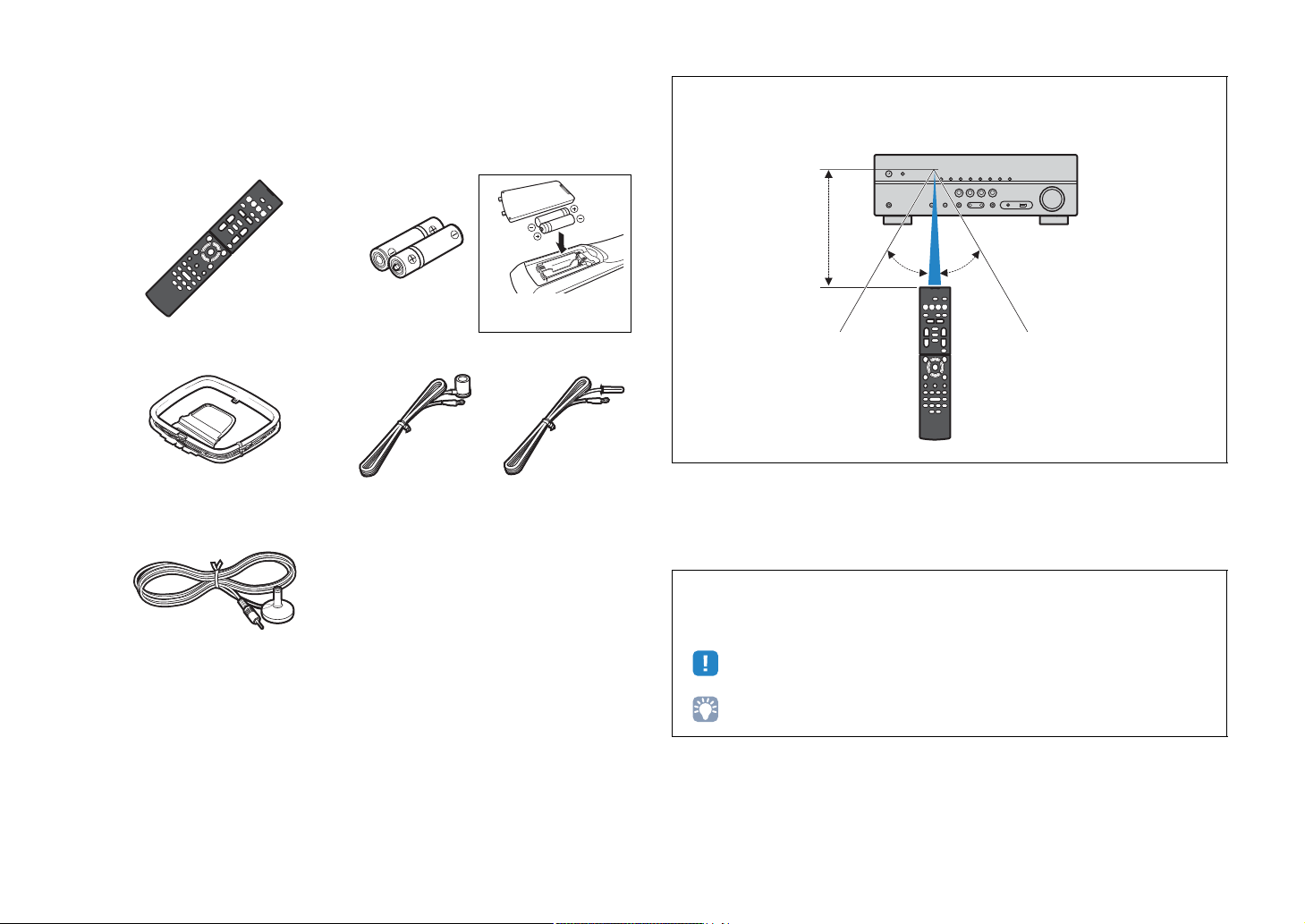
Принадлежности
30° 30°
В пределах 6 м
Убедитесь, что в комплект поставки изделия входят следующие
принадлежности.
Пульт ДУ Батарейки (AAA, R03, UM-4) (2 шт.)
Вставьте батарейки
надлежащим образом.
АМ-антенна FM-антенна
*В зависимости от региона покупки поставляется одна
из указанных выше антенн.
YPAO Микрофон
CDдиск (Инструкция по эксплуатации)
Руководство по быстрой настройке
Брошюра по безопасности
Диапазон работы пульта ДУ
• Направляйте пульт ДУ на сенсор ДУ на аппарате и оставайтесь в пределах рабочей зоны,
изображенной ниже.
• Некоторые функции не поддерживаются в определенных регионах.
• В результате усовершенствований изделия технические характеристики и внешний вид
аппарата могут изменятся без уведомления.
• Эта инструкция посвящена управлению с помощью пульта ДУ.
• указывает на меры предосторожности при использовании аппарата и ограничения его
функций.
• указывает на дополнительные инструкции по оптимальному использованию.
Ru 4
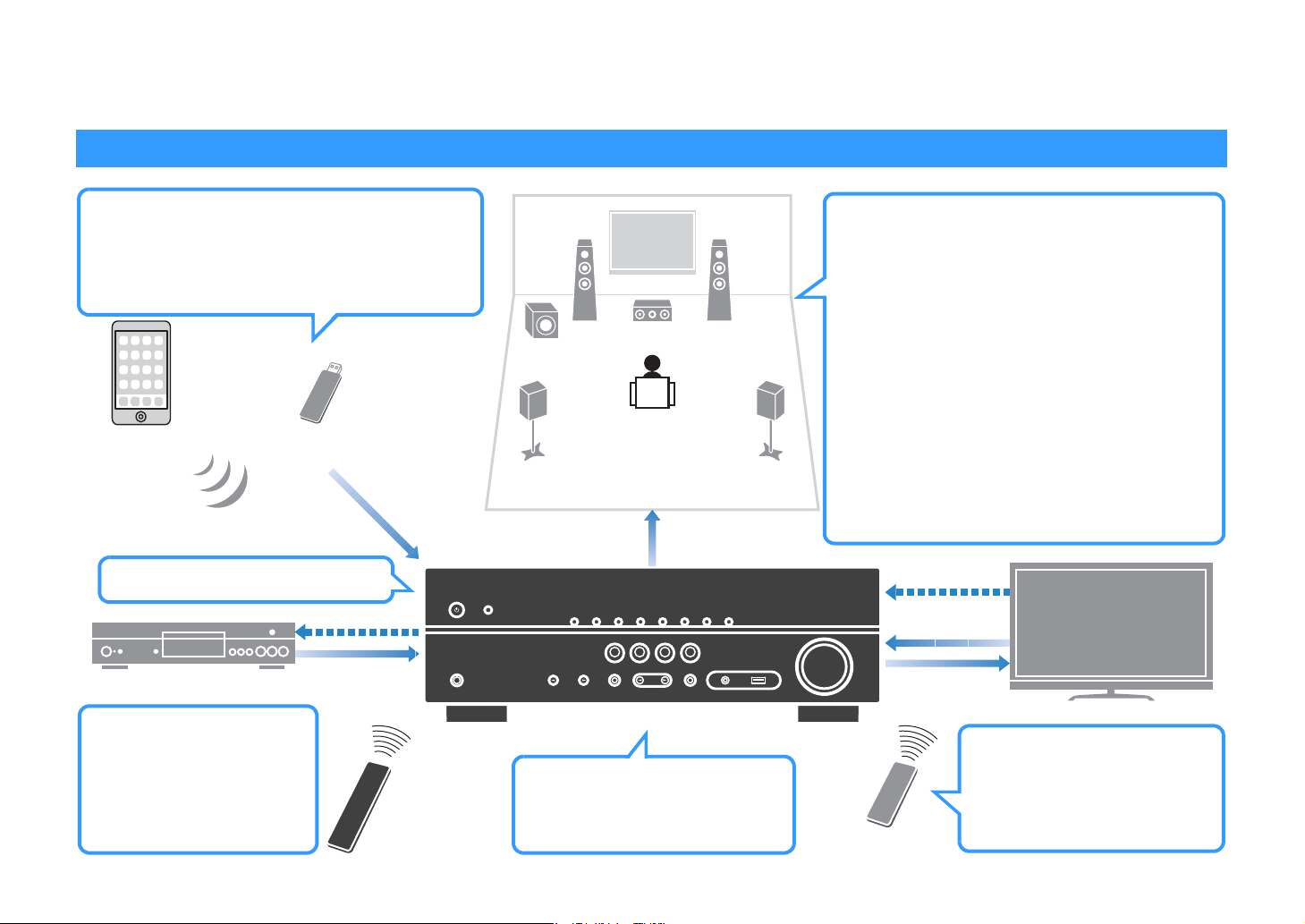
ФУНКЦИИ
• Воспроизведение музыки,
хранящейся на устройствах
BLUETOOTH
. c.39
• Воспроизведение музыки,
хранящейся на запоминающих
устройствах USB
. c.41
АВ ресивер (данный аппарат)
Колонки
Запоминающее
устройство USB
BLUETOOTH
устройства
BD/DVD-проигрыватель
HDMI Контроль
Аудио/Видео
Пульт ДУ
аппарата
Пульт ДУ
телевизора
Аудио
Аудио
HDMI Контроль
Аудио
Аудио/Видео
ТВ
Последовательное
управление телевизором, АВ
ресивер и BD/DVDпроигрывателем (HDMI
Контроль)
. c.74
Поддержка системы колонок с числом
каналов от 2 до 5.1. Позволяет наслаждаться
любимыми акустическими пространствами в
различных стилях.
• Автоматическая оптимизация
настроек колонок для
конкретного помещения (YPAO)
. c.24
• Воспроизведение стереозвука или
многоканального звука со
звуковыми полями, создающими у
слушателя ощущение присутствия
в настоящем кинотеатре или
концертном зале (CINEMA DSP)
. c.31
• Использование сжатых форматов
музыки с улучшенным звучанием
(Compressed Music Enhancer)
. c.34
Изменение источника входного
сигнала и избранных настроек
одним нажатием (SCENE)
. c.29
Режим ECO
(функция энергосбережения)
позволяет создать
экологически безвредную
систему домашнего
кинотеатра
. c.57
4K Ultra HD сигнал и HDCP 2.2
поддерживаются
Возможности аппарата
Ru 5
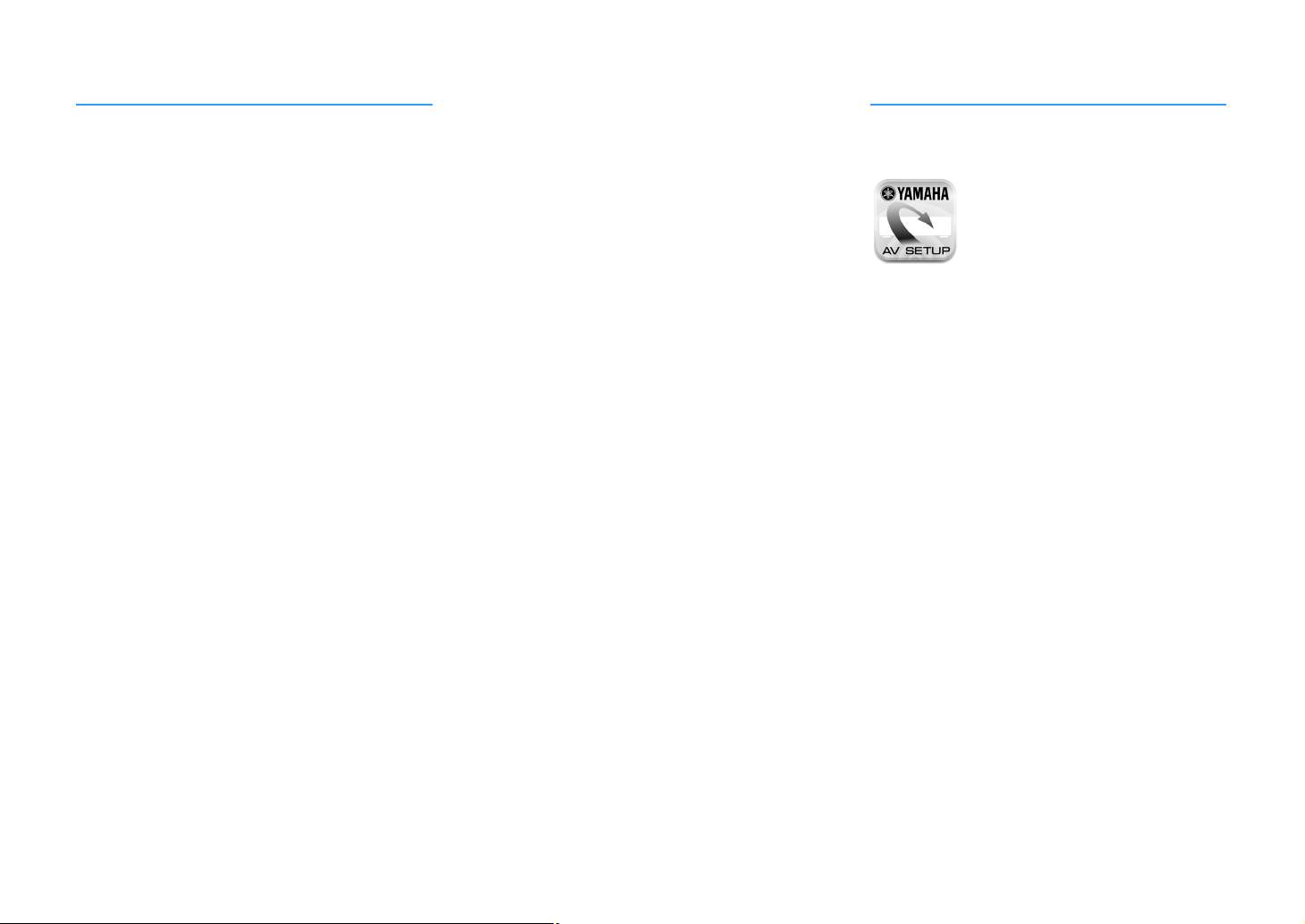
Множество полезных функций!
❑ Подключение различных устройств
(c.19)
Несколько гнезд HDMI и различные входные/
выходные гнезда на аппарате позволяют
подключать к нему видеоустройства (такие как BD/
DVD-проигрыватели), аудиоустройства (такие как
CD-проигрыватели), игровые консоли, портативные
аудиоплееры, и другие устройства.
❑ Воспроизведение телевизионного
аудиосигнала в режиме окружающего
звучания с помощью подключения
одного абеля HDMI (Audio Return
Channel: ARC) (c.18)
При использовании телевизора, поддерживающего
функцию
телевизор, ввода аудиосигнала с телевизора и
передачи сигналов управления
один кабель
❑ Создание высокореалистичных
CINEMA DSP позволяет создавать в помещении
естественные и реалистические звуковые поля.
ARC
, для вывода видеосигнала на
HDMI
.
звуковых полей (c.31)
HDMI
нужен только
❑ Прослушивание FM/AM-радио (c.35)
Аппарат оснащен встроенным FM/AM-тюнером.
Можно сохранить до 40 избранных радиостанций в
качестве предустановленных.
❑ Простое управление с экрана
телевизора
С помощью экранного меню можно управлять
запоминающим устройством USB, просматривать
информацию и легко настраивать параметры.
О функции “
AV SETUP GUIDE
”
❑ Приложение для смартфонов и
планшетов “AV SETUP GUIDE”
AV SETUP GUIDE представляет
собой приложение, упрощающее
подключение кабелей между АВ
ресивер и устройствами-источниками
сигнала, а также настройку АВ
ресивер. Данное приложение
содержит указания по выполнению
различных настроек, например,
подключению колонок, телевизора и
устройств-источников сигнала.
Функции:
1) Руководство по оказанию помощи при
подключении
– Подключение колонок
– Подключение телевизора/устройств-источников
сигнала
2) Руководство по оказанию помощи при настройке
– Помощь при настройке с иллюстрациями.
– Руководство по настройке YPAO
3) Просмотр Инструкция по эксплуатации
❑ Воспроизведение с эффектом
окружающего звука с помощью 5
фронтальных колонок (c.32)
Теперь вы можете наслаждаться эффектом
окружающего звучания, даже если все колонки
окружающего звука расположены перед вами.
❑ Улучшенное воспроизведение басов
(c.34)
Функция Сверхниз. част. позволяет наслаждаться
улучшенным воспроизведением басовых
составляющих независимо от типа используемых
колонок.
* Данное приложение предназначено только для
планшетов.
Более подробную информацию можно найти по
запросу “AV SETUP GUIDE” в App Store или Google
Play.
Ru 6
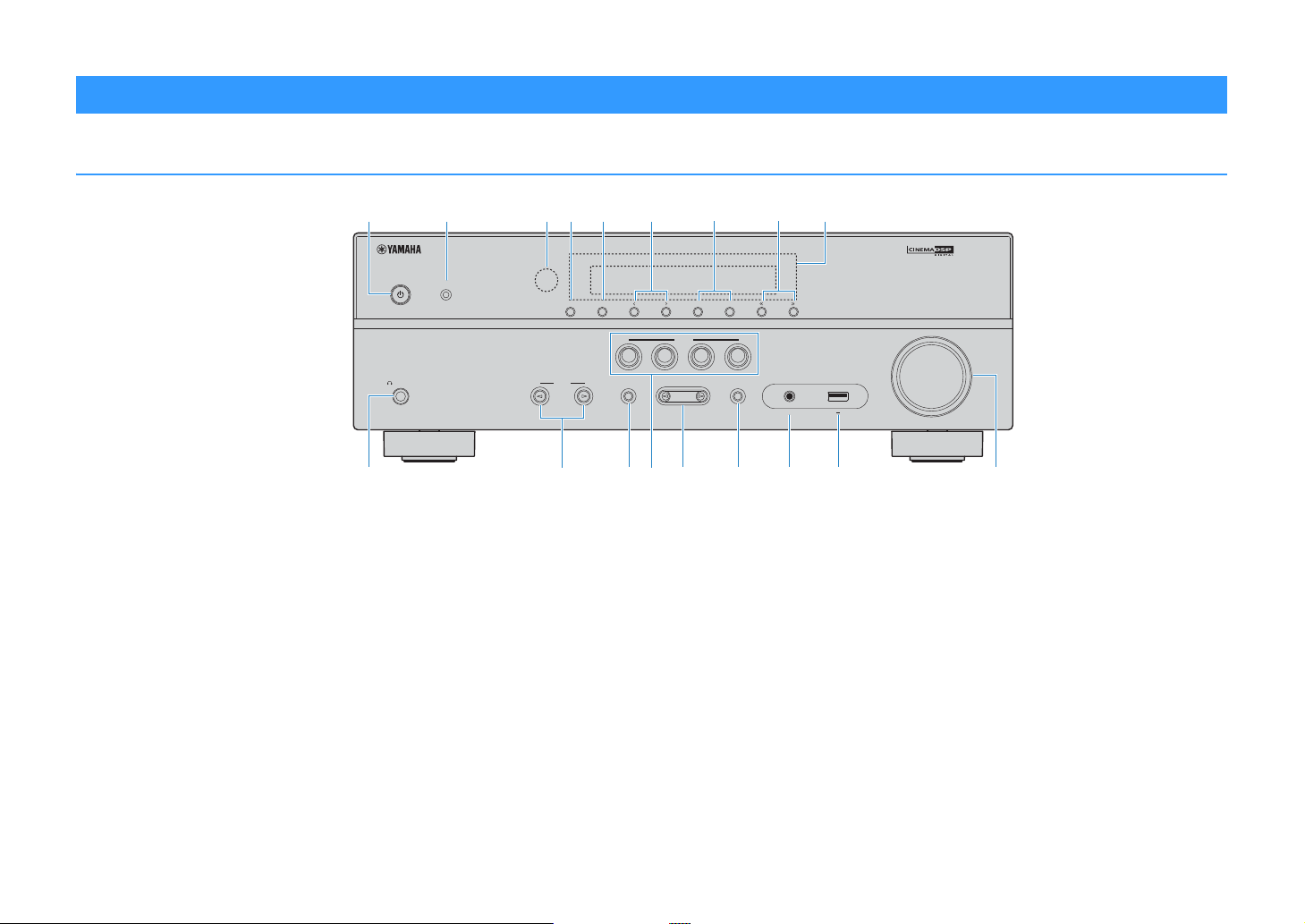
Названия компонентов и их функции
YPAO MIC
INFO
MEMORY (PAIRING
)
PRESET
FM AM
TUNING
PHONES
SILENT
CINEMA
VOLUME
AUX
TONE
CONTROL
STRAIGHT
TV
BD
DVD
CD
RADIO
INPUT
PROGRAM
SCENE
AUDIO
5V 0.5A
cideba fgh
j
rlno
qpkm
Передняя панель
1 Кнопка z (питание)
Включение/выключение (переход в режим ожидания)
аппарата.
2 Гнездо YPAO MIC
Для подключения прилагаемого микрофона YPAO (c.24).
3 Сенсор дистанционного управления
Получает сигналы с пульта ДУ (c.4).
4 Кнопка INFO
Выбор информации, отображаемой на дисплее передней
панели (c.28).
5 Кнопка MEMORY (PAIRING)
Сохранение FM/AM-станций в качестве
предустановленных радиостанций (c.36).
Запуск спаривания с устройством BLUETOOTH при
нажатии и удерживании в течение 3 секунд (c.39).
6 Кнопки PRESET
Выбор предустановленной FM/AM-радиостанции (c.37).
7 Кнопки FM и AM
Переключение между диапазонами FM и AM (c.35).
8 Кнопки TUNING
Выбор радиочастоты (c.35).
9 Дисплей передней панели
Отображение информации (c.8).
0 Гнездо PHONES
Для подключения наушников.
A Кнопки INPUT
Выбор источника входного сигнала.
B Кнопка TONE CONTROL
Регулировка высокочастотного и низкочастотного
диапазона выходного звука (c.45).
C Кнопки SCENE
Выбор сохраненного источника входного сигнала и
звуковой программы одним нажатием. А также
включение аппарата, когда он находится в режиме
ожидания (c.29).
D Кнопки PROGRAM
Выбор звуковой программы или декодера окружающего
звучания (c.30).
E Кнопка STRAIGHT
Включение и выключение режима прямого
декодирования (c.33).
F Гнездо AUX
Для подключения устройств, таких как портативные
аудиоплееры (c.21).
G Гнездо USB
Для подключения запоминающего устройства USB
(c.41).
H Ручка VOLUME
Регулировка громкости.
Ru 7
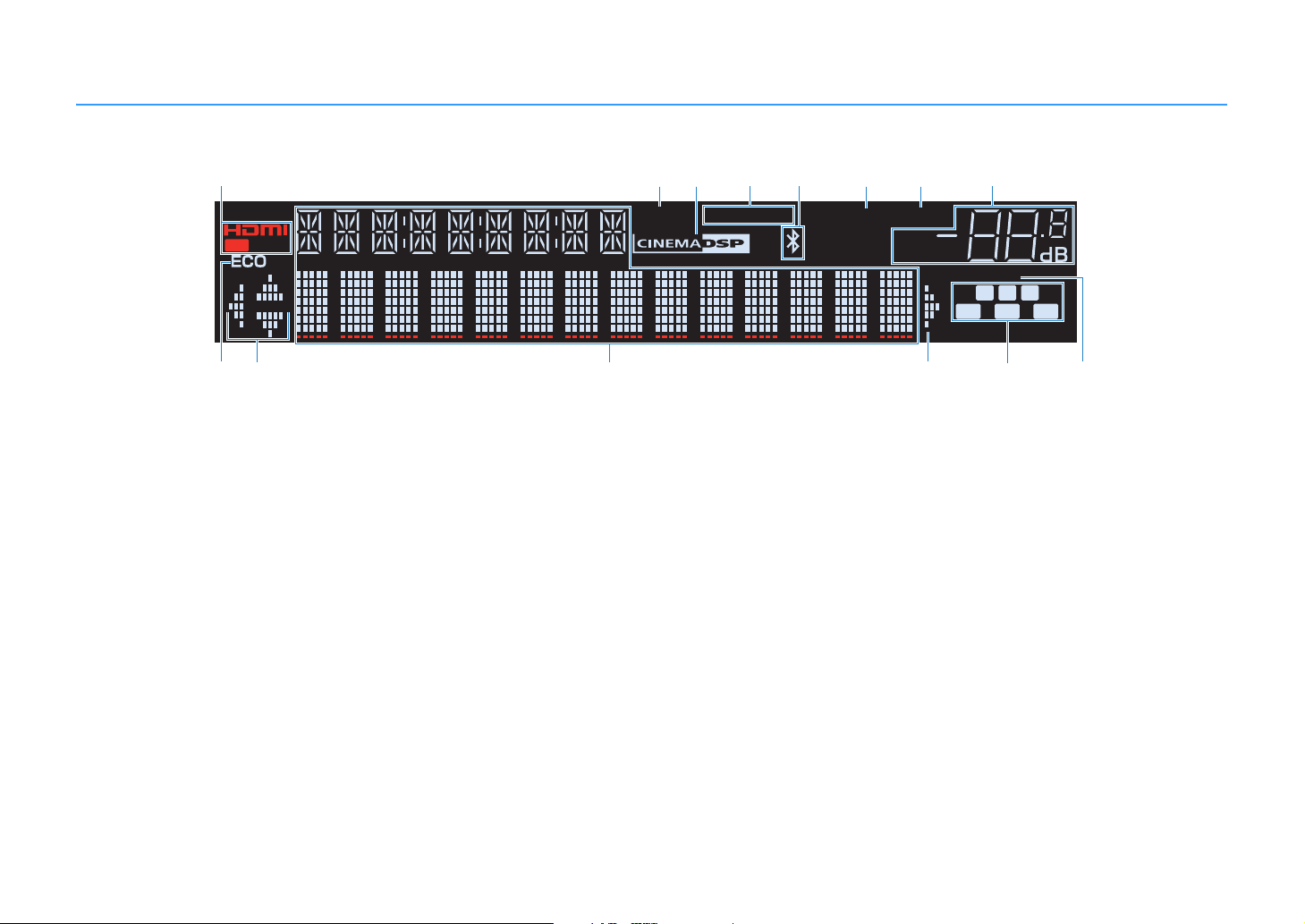
Дисплей передней панели (индикаторы)
a
OUT
ji
1 HDMI
Загорается, когда поступает или выводится сигнал
HDMI.
OUT
Загорается, когда выводится сигнал HDMI.
2 ENHANCER
Загорается при работе Compressed Music Enhancer
(c.34).
3 CINEMA DSP
Загорается при работе CINEMA DSP (c.31).
4 STEREO
Загорается при приеме аппаратом стереофонического
радиосигнала FM.
TUNED
Загорается при приеме аппаратом сигнала радиостанции
FM/AM.
bc d fg h
ENHANCER
5 Индикатор BLUETOOTH
Загорается при подключении аппарата к устройству
BLUETOOTH.
6 SLEEP
Загорается при включенном таймере сна.
7 MUTE
Мигает во время приглушения аудиосигнала.
8 Индикатор громкости
Используется для отображения текущей громкости.
9 ECO
Загорается, когда эко-режим (c.57) включен.
0 Индикаторы курсора
Показывают работающие в настоящее время клавиши
курсора.
A Окно информации
Используется для отображения текущего состояния
(например, названия источника входного сигнала и
названи режима звучания). Можно переключать
отображаемую информацию, нажимая кнопку INFO
(c.28).
TUNEDSTEREO
e
SLEEP
MUTE
VOL.
ADAPTIVE DRC
L C R
SL SW SR
ljk
B Индикаторы колонок
Используются для обозначения разъемов колонок,
через которые выводятся сигналы.
A Фронтальная колонка (левая)
S Фронтальная колонка (правая)
D Центральная колонка
F Колонка окружающего звучания (левая)
G Колонка окружающего звучания (правая)
L Сабвуфер
C ADAPTIVE DRC
Загорается при работе Adaptive DRC (c.45).
m
Ru 8
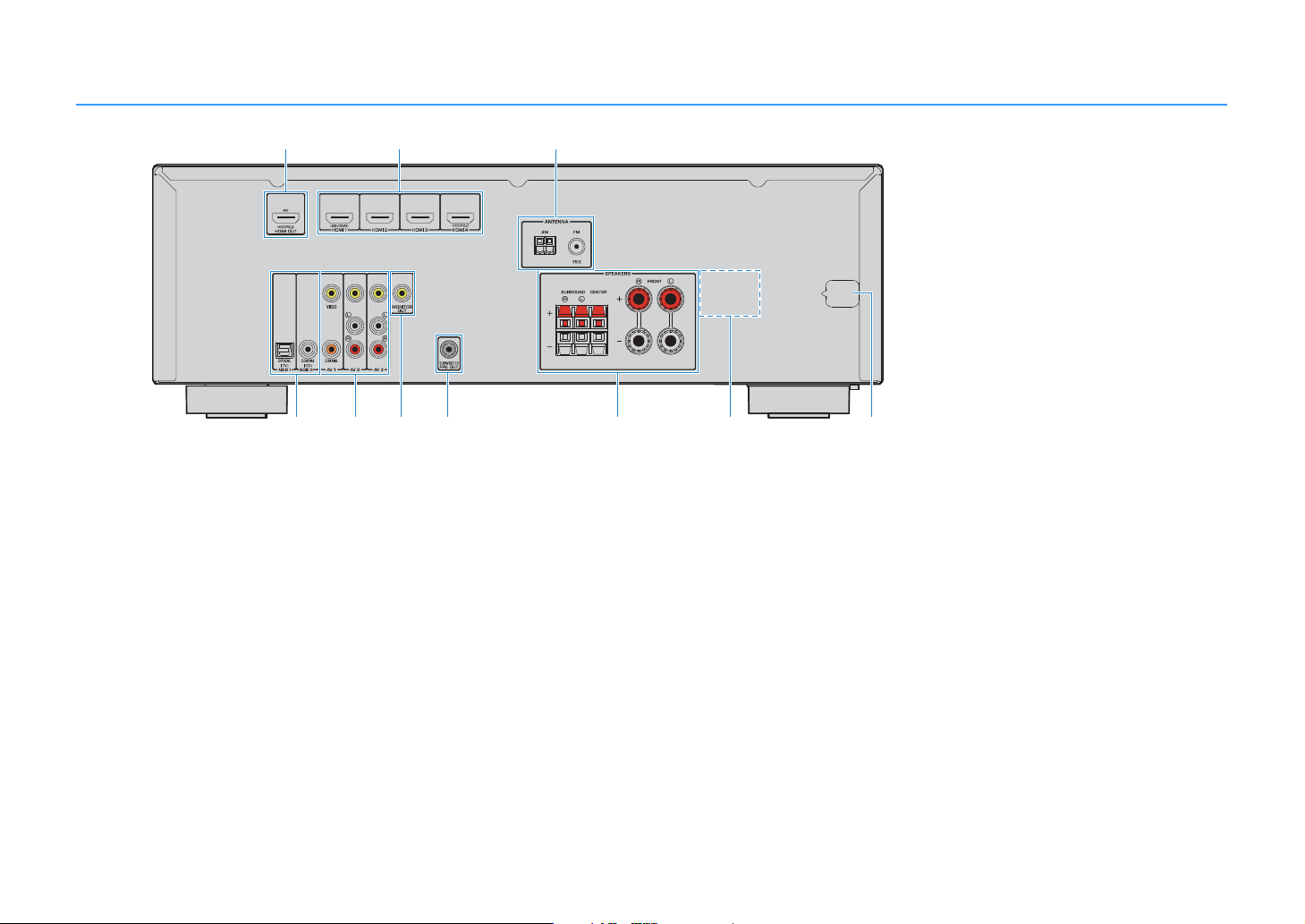
Задняя панель
hiejg
ba c
d f
* Область вокруг выходных видео/аудиогнезд
обозначена белым цветом непосредственно на
устройстве, чтобы изежать ошибок при подключении.
1 Гнездо HDMI OUT
Для подключения к HDMI-совместимому телевизору для
вывода видео-/аудиосигналов (c.18). При использовании
функции ARC, аудиосигнал телевизора может также
вводиться через гнездо HDMI OUT.
2 Гнезда HDMI 1–4
Для подключения к воспроизводящим устройствам,
совместимым со стандартом HDMI, и для подачи видео-/
аудиосигналов (c.19).
3 Гнезда ANTENNA
Для подключения к антеннам FM и AM (c.22).
4 Гнезда AUDIO 1–2
Для подключения к воспроизводящим аудиоустройствам
и ввода аудиосигнала (c.21).
5 Гнезда AV 1–3
Для подключения к воспроизводящим видео-/
аудиоустройствам и ввода видео-/аудиосигнала (c.19).
6 Гнездо MONITOR OUT
Для подключения к телевизору, который поддерживает
композитный видеосигнал, и вывода видеосигналов
(c.18).
Ru 9
7 Гнездо SUBWOOFER PRE OUT
Для подключения к сабвуферу (со встроенным
усилителем) (c.15).
8 Разъемы SPEAKERS
Для подключения к колонкам (c.15).
9 VOLTAGE SELECTOR
(Только модель для Тайваня и общая модель)
Выбор положения переключателя в зависимости от
величины напряжения в данном регионе (c.22).
0 Силовой кабель
Для подключения к настенной розетке переменного
тока (c.22).
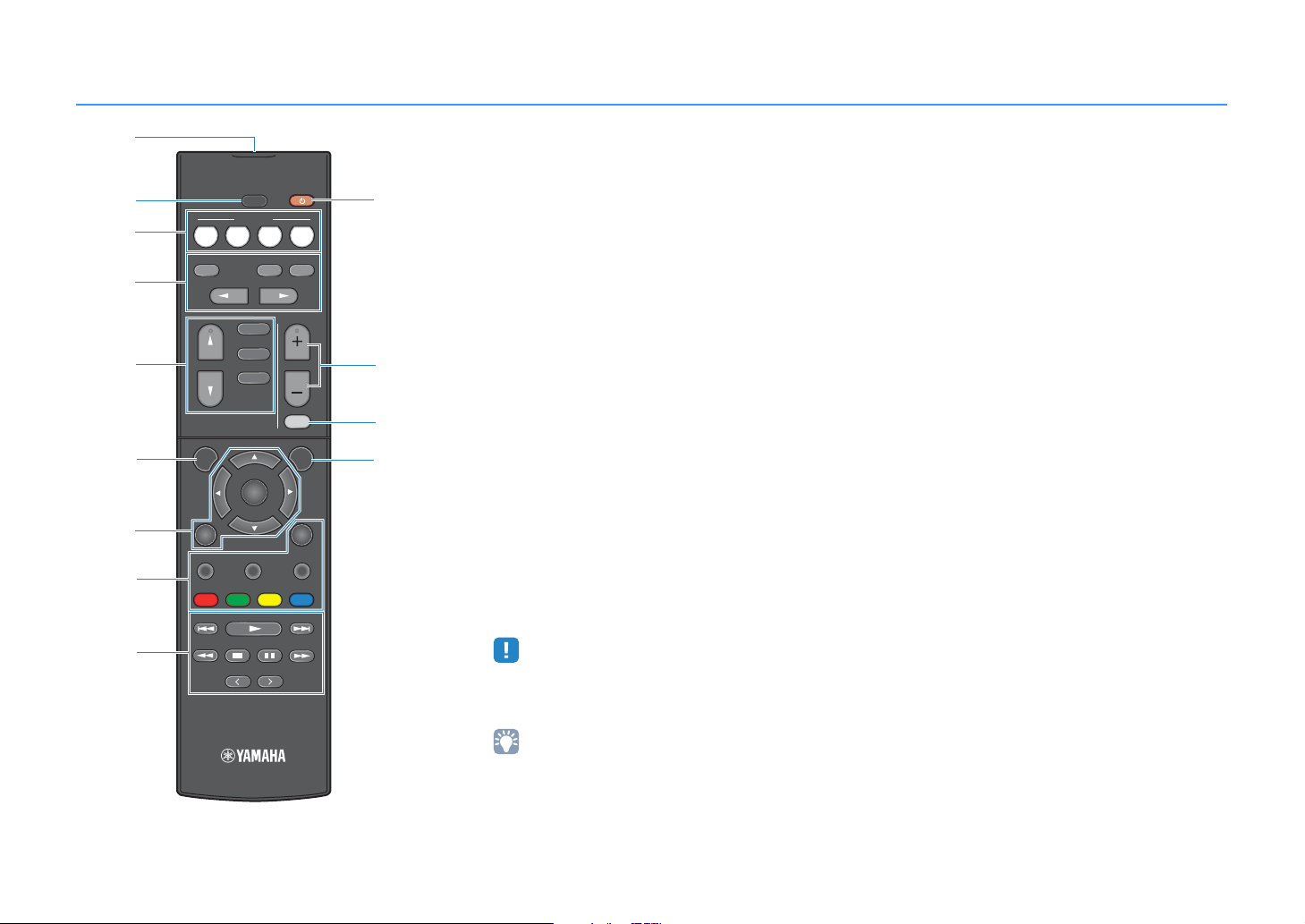
Пульт ДУ
a
b
c
d
e
f
g
h
i
BD
DVD
STRAIGHT
INPUT
SETUP
TOP MENU
RED
TUNING
SLEEP
SCENE
TV
PROGRAM
FM/AM
USB
BLUETOOTH
ENTER
HOME
GREEN
MEMORY
PRESET
RADIO
CD
ENHANCER BASS
VOLUME
MUTE
OPTION
DISPLAYRETURN
POP-UP/MENU
BLUE
YELLOW
TUNING
j
k
l
m
1 Передатчик сигнала ДУ
Передача инфракрасных сигналов.
2 Кнопка SLEEP
Автоматическое переключение аппарата в режим
ожидания через заданный период времени (таймер сна).
Нажимайте, чтобы задать период (120 мин., 90 мин., 60
мин., 30 мин, выключено).
3 Кнопки SCENE
Выбор сохраненного источника входного сигнала и
звуковой программы одним нажатием. А также
включение аппарата, когда он находится в режиме
ожидания (c.29).
4 Клавиши выбора режима звучания
Выбор режима звучания (c.30).
5 Клавиши выбора входа
Выбор источника входного сигнала для
воспроизведения.
6 Кнопка SETUP
Отображение меню настройки (c.47).
7 Клавиши управления меню
Клавиши курсора Выбор меню или параметра.
ENTER Подтверждение выбранного пункта.
RETURN Возврат к предыдущему экрану.
789Клавиши управления внешним
устройством
Выполнение операций воспроизведения в случае
выбора “USB” в качестве источника входного сигнала
или управление воспроизведением с устройства,
совместимого с фунцией HDMI Контроль.
• Воспроизводящие устройства должны поддерживать
функцию HDMI Контроль. Однако Yamaha не гарантирует
совместимость со всеми устройствами, поддерживающими
функцию HDMI Контроль.
9 Клавиши радио
Управление радио FM/AM в случае выбора “TUNER” в
качестве источника входного сигнала (c.35).
MEMORY Сохранение радиостанций FM/AM в
качестве предустановленных.
PRESET Выбор предустановленной станции.
TUNING Выбор радиочастоты.
0 Кнопка z (питание ресивера)
Включение/выключение (переход в режим ожидания)
аппарата.
A Кнопки VOLUME
Регулировка громкости.
B Кнопка MUTE
Приглушение выводимого звука.
C Кнопка OPTION
Отображение меню опций (c.44).
• Функции данного аппарата можно назначить кнопкам RED/
GREEN/YELLOW/BLUE (c.59).
Ru 10

ПОДГОТОВКА
Общая процедура настройки
1 Размещение колонок (c.12)
2 Подключение колонок (c.15)
3 Подключение телевизора (c.18)
Подключение воспроизводящих
4
устройств (c.19)
5 Подключение FM/AM-антенн (c.22)
6 Подключение силового кабеля (c.22)
7 Выбор языка экранного меню (c.23)
Автоматическая оптимизация настроек
8
колонок (YPAO) (c.24)
Подготовка полностью завершена. Наслаждайтесь воспроизведением фильмов, музыки, радио и другого содержимого с помощью данного аппарата!
Выберите схему расположения колонок в зависимости от их числа и разместите их в комнате.
Подключите колонки к аппарату.
Подключите телевизор к аппарату.
Вы можете подключать к аппарату видеоустройства (например, BD/DVD-проигрыватели) и
аудиоустройства (например, CD-проигрыватели).
Подключите прилагаемые FM/AM-антенны к аппарату.
После того как вышеуказанные подключения будут выполнены, вставьте силовой кабель.
Выберите нужный язык экранного меню.
Оптимизируйте настройки колонок, такие как баланс громкости и акустические параметры, с
учетом вашего помщения (YPAO).
Ru 11
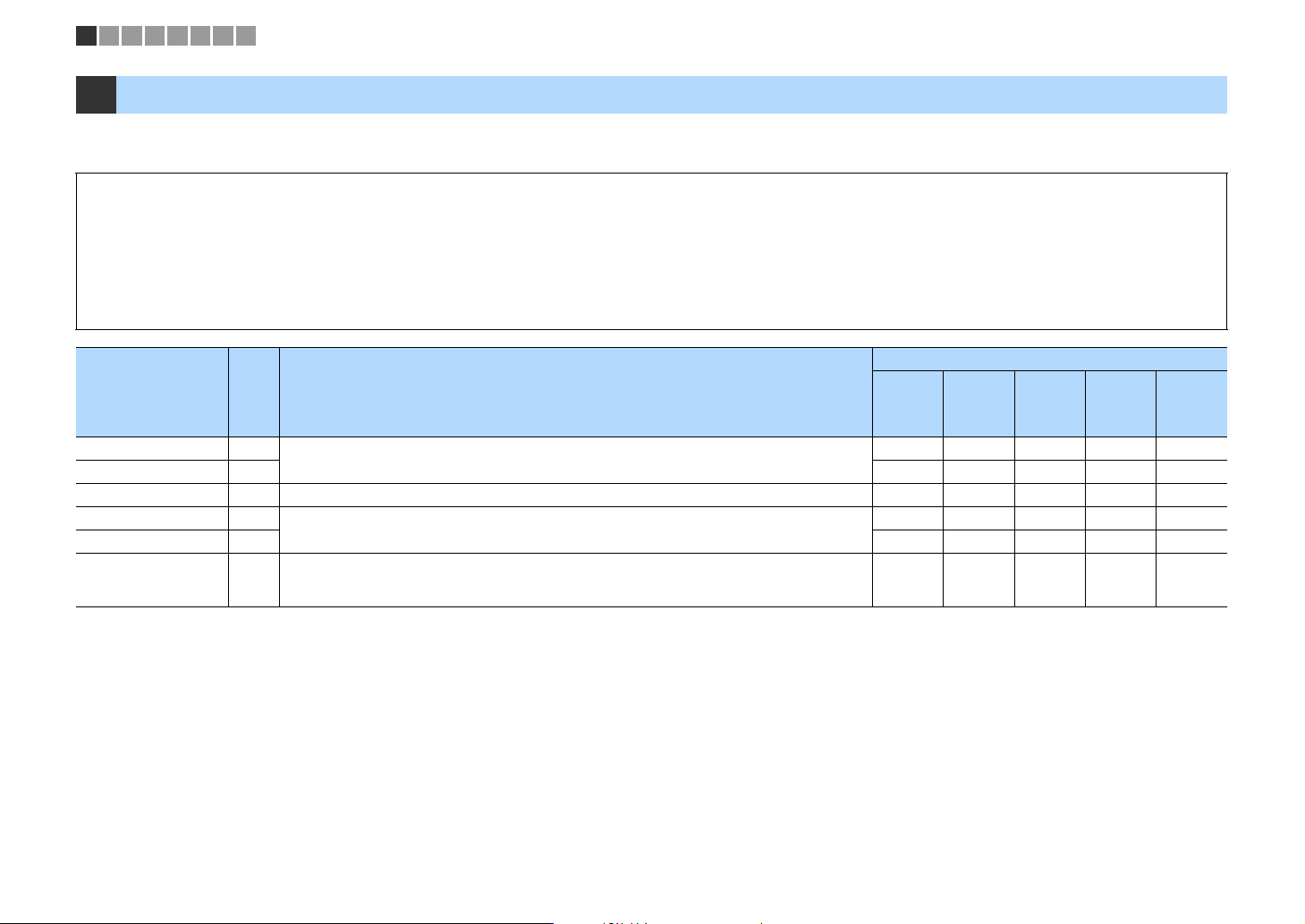
1 2 3 4 5 6 7 8
1 Размещение колонок
Выберите схему расположения колонок в зависимости от их числа, а затем разместите колонки и сабвуфер в помщении. В этом разделе описаны типичные примеры
расположения колонок.
Предупреждение
• (Только модели для США и Канады)
По умолчанию аппарат настроен на использование колонок с сопротивлением 8 . При подключении колонок с импедансом 6 установите для импеданса колонок аппарата значение “6 MIN”. Более
подробные сведения см. в разделе “Настройка импеданса колонок” (c.14).
• (Кроме моделей для США и Канады)
Используйте колонки с импедансом не менее 6 .
• Используйте сабвуфер со встроенным усилителем.
• Не забудьте подключить левую и правую фронтальные колонки.
Система колонок (число каналов)
Тип колонок Сокр. Функция
Фронт левый 1
Фронт правый 2 ●●●●●
Центр 3 Для воспроизведения звуков центрального канала (например, диалоги и вокал). ●● ●
Тыл левый 4
Тыл правый 5 ●●* ●
Сабвуфер 9
Для воспроизведения звука правого/левого каналов (стереозвук).
Для воспроизведения звука правого/левого каналов окружающего звучания (стереозвук).
Для воспроизведения звуков канала LFE (низкочастотного эффекта) и усиления басовой
составляющей других каналов.
Канал считается как “0.1”.
5.1
●●●●●
●●* ●
●●●●●
5.1
(Virtual
CINEMA
FRONT)
4.1 3.1 2.1
* Разместите колонки окружающего звука перед ресивером и задайте для параметра “Virtual CINEMA FRONT” (c.51) в меню “Настройка” значение “Вкл.”.
Ru 12
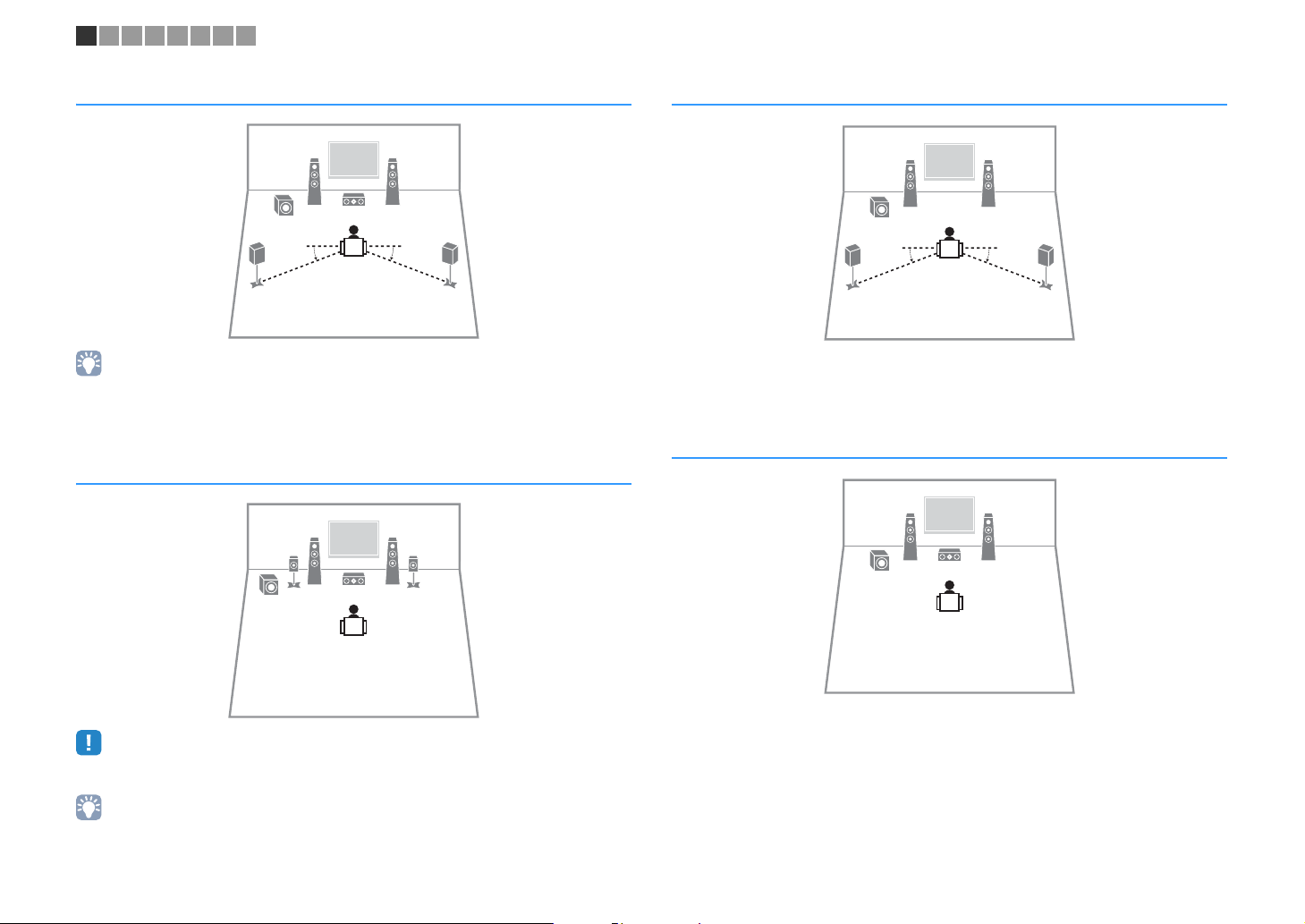
1 2 3 4 5 6 7 8
45
12
39
10–30°10–30°
45
12
39
45
12
9
10–30°10–30°
12
39
5.1-канальная система
• Теперь вы можете наслаждаться эффектом окружающего звучания даже без центральной
колонки (фронтальная 4.1-анальная система).
• Сабвуфер можно разместить как с левой, так и с правой стороны.
5.1-канальная система (
Virtual CINEMA FRONT
)
4.1-канальная система
3.1-канальная система
• Для использования этой функции задайте для параметра “Virtual CINEMA FRONT” (c.51) в меню
“Настройка” значение “Вкл.”.
• Теперь вы можете наслаждаться эффектом окружающего звучания даже без центральной
колонки (фронтальная 4.1-анальная система).
• Сабвуфер можно разместить как с левой, так и с правой стороны.
Ru 13
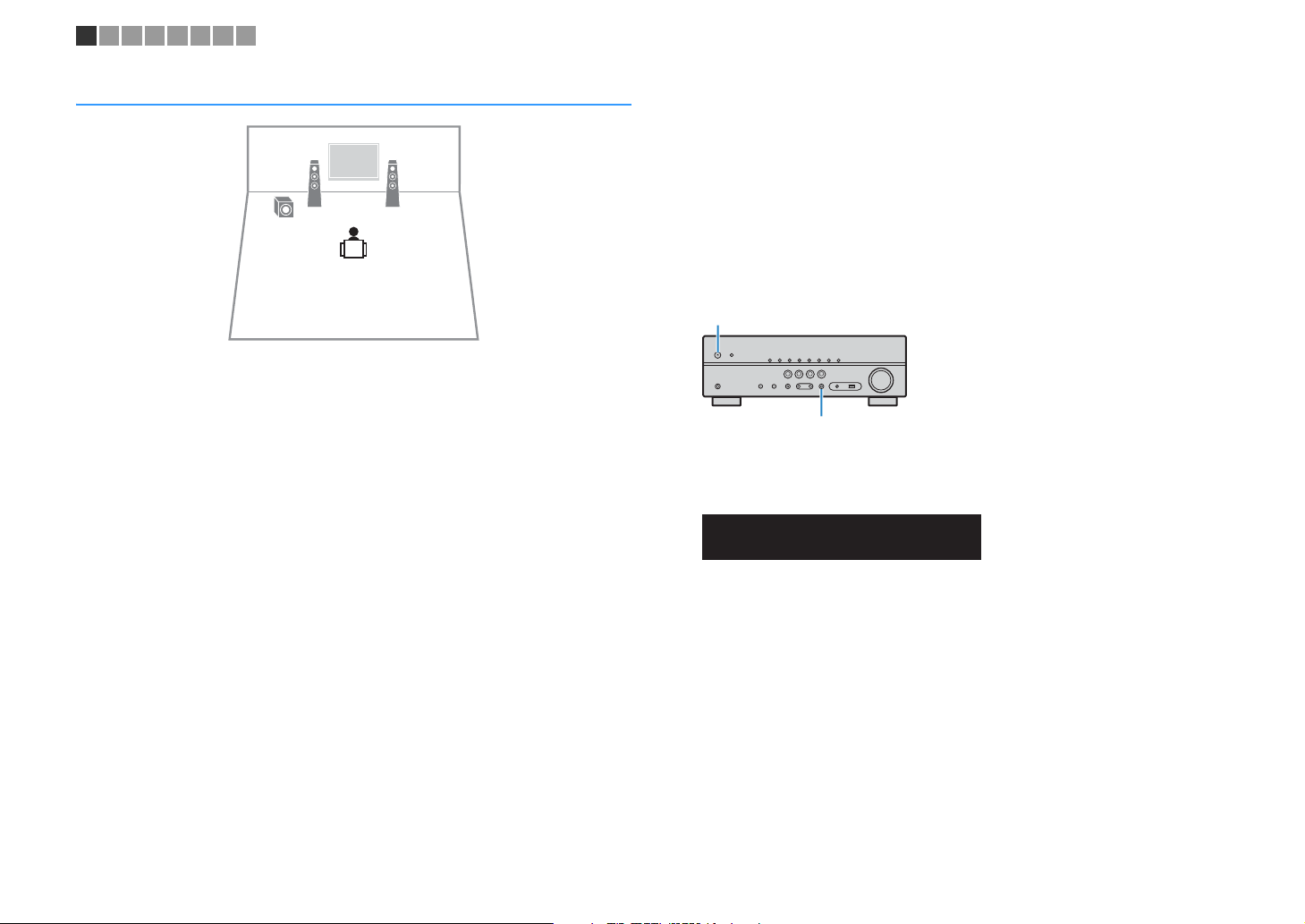
12
9
z (питание)
STRAIGHT
1 2 3 4 5 6 7 8
2.1-канальная система
■ Настройка импеданса колонок
(Только модели для США и Канады)
По умолчанию аппарат настроен на использование колонок с сопротивлением 8
Ом. При подключении колонок на 6 Ом установите сопротивление колонок в
положение “6 MIN”.
Перед подключением колонок подключите силовой кабель к
1
настенной розетке переменного тока.
Удерживая кнопку STRAIGHT на передней панели, нажмите
2
кнопку z (питание).
Убедитесь, что на дисплее передней панели отображается
3
сообщение “SP IMP.”.
CHARGE
OUT
ECO
ENHANCER
STEREO
TUNED
SLEEP
MUTE
VOL.
ADAPTIVE DRC
VIRTUAL
SP IMP.••8¬MIN
Нажмите кнопку STRAIGHT, чтобы выбрать “6 MIN”.
4
Ru 14
Нажмите кнопку z (питание), чтобы перевести аппарат в режим
5
ожидания, и извлеките из настенной розетки переменного тока
силвой кабель.
Все готово для подключения колонок.
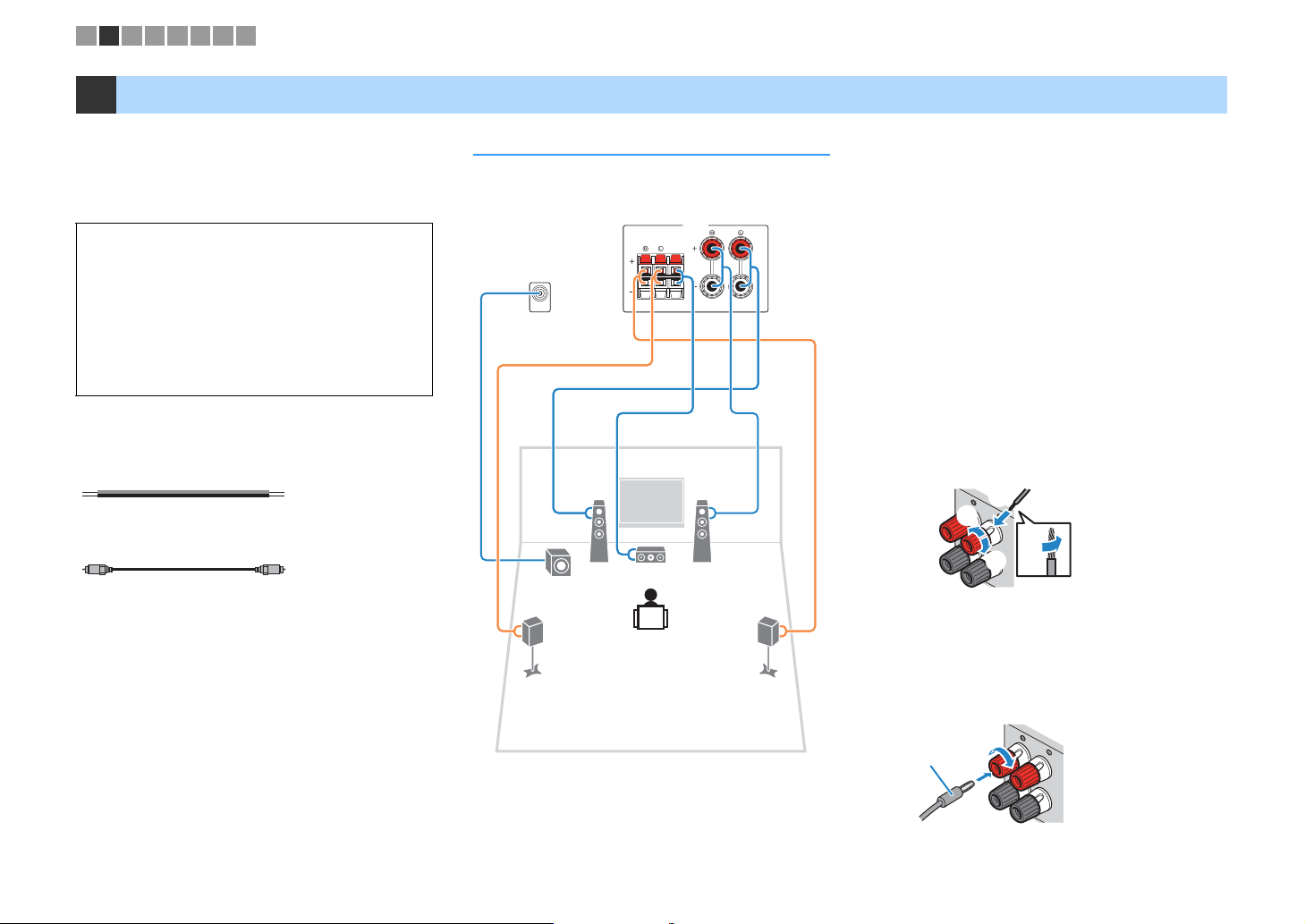
–
+
–
+
Аппарат (вид сзади)
FRONT
aa
b
d
c
+ (красный)
- (черный)
FRONT
a
b
Банановый
штекер
1 2 3 4 5 6 7 8
2 Подключение колонок
Подключите колонки, размещенные в комнате, к
аппарату. В качестве примера далее приведены
схемы подключения для 5.1-канальной системы.
При подключении колонок к другим системам см.
схему подключения для 5.1-канальной системы.
Предупреждение
• Перед подключением колонок извлеките из настенной
розетки переменного тока силовой кабель аппарата и
выкючите сабвуфер.
• Убедитесь, что жилы кабеля колонки не соприкасаются
между собой и не контактируют с металлическими
деталяи аппарата. Это может привести к повреждению
аппарата или колонок. В случае короткого замыкания
цепи кабеля колонки при включении аппарата на дисплее
передней панели появится сообщение “Check SP Wires”.
Кабели, необходимые для подключения
(продаются отдельно)
Кабели колонок (по числу колонок)
Штекерный аудиокабель (1 шт.: для подключения
сабвуфера)
5.1-канальная система
■ Подключение кабелей колонок
Кабели колонок состоят из двух проводников. Один
подключается к отрицательному (-) разъему
аппарата и колонки, а другой – к положительному
(+). Если провода имеют разный цвет, чтобы их
нельзя было перепутать, подключите черный
провод к отрицательному разъему, а другой провод
SURROUND CENTER
SPEAKERS
FRONT
— к положительному.
SUBWOOFER
PRE OUT
(Подключение фронтальных колонок)
a Снимите приблизительно 10 мм изоляции на концах
b Открутите разъем на колонке.
c Вставьте оголенные провода кабеля колонки в щель
d Затяните разъем.
12
9
45
3
Использование вилки штекерного типа
(Только модели для США, Канады, Австралии, Тайваня
и общая модель)
a Затяните разъем на колонке.
b Вставьте вилку штекерного типа в торец разъема.
кабеля колонки и надежно скрутите оголенные
части проводов.
на боковой стороне разъема (правой верхней или
левой нижней).
Ru 15
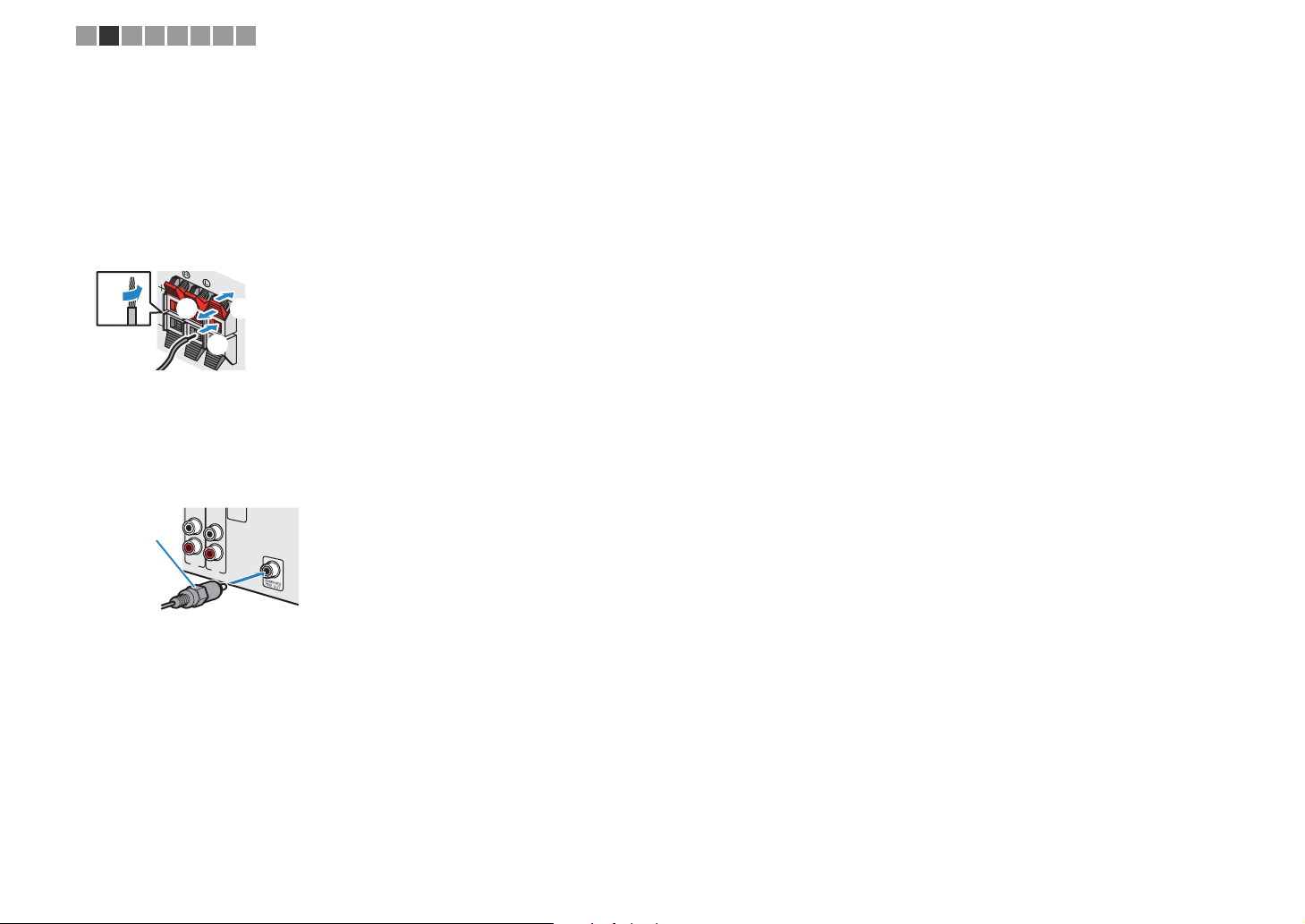
ROU
aa
b
c
d
+ (красный)
- - (черный)
AV 2
AV 3
Штекерный
аудиокабель
1 2 3 4 5 6 7 8
(Подключение центральной колонки/колонок
окружающего звучания)
a Снимите приблизительно 10 мм изоляции на концах
кабеля колонки и надежно скрутите оголенные
части проводов.
b Нажмите вниз защелку.
c Вставьте оголенные провода кабеля в отверстие
разъема.
d Отпустите защелку.
ND
CENTER
■ Подключение к сабвуферу
(с встроенным усилителем)
Для подключения сабвуфера используйте
штекерный аудиокабель.
Ru 16
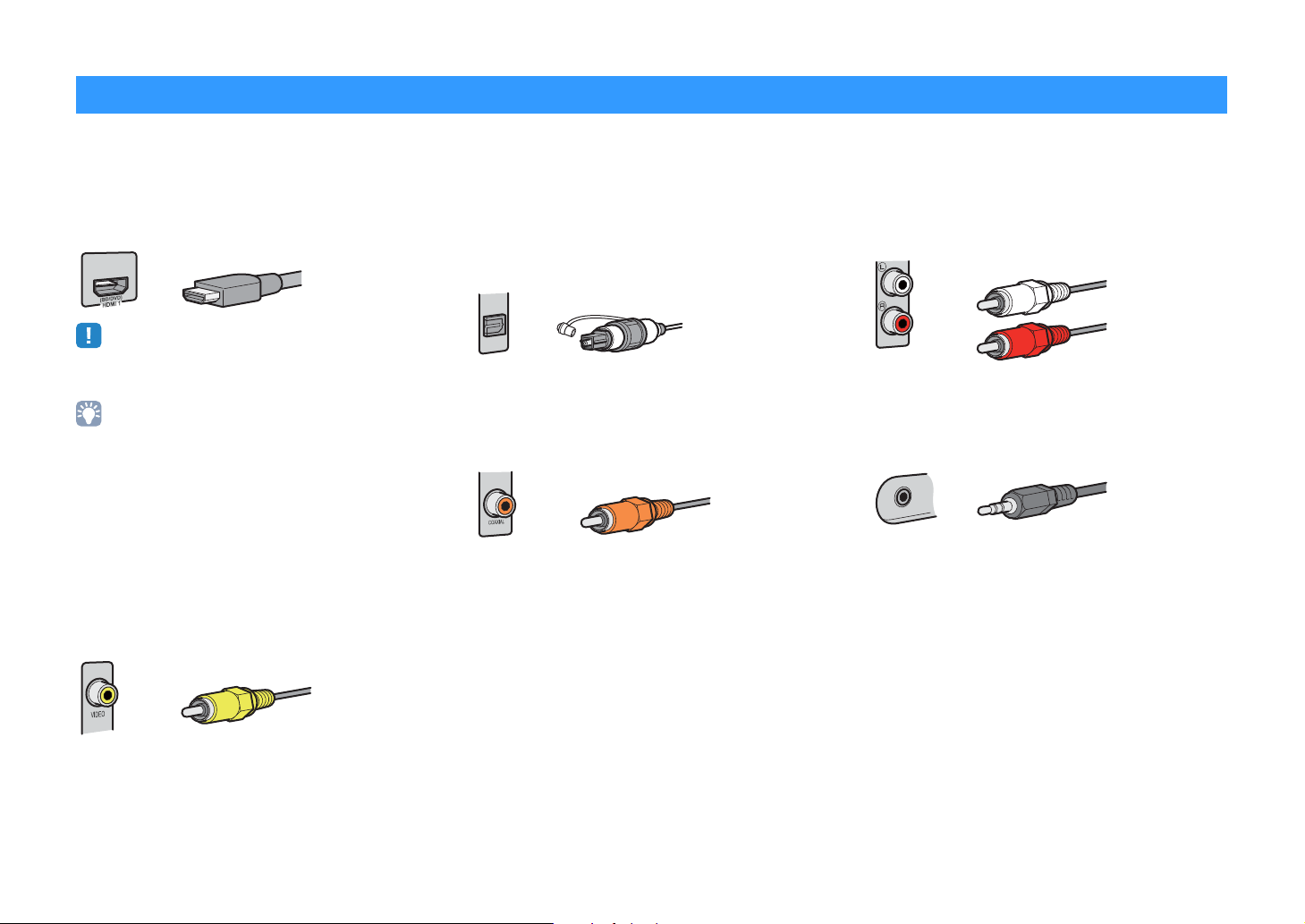
Входные и выходные гнезда и кабели
Кабель HDMI
Штекерный видеокабель
OPTICAL
Цифровой оптический кабель
Цифровой коаксиальный кабель
Стереофонический штекерный кабель
Стереокабель с мини-штекером
■ Видео/аудиогнезда
❑ Гнезда HDMI
Цифровое видео и цифровой звук передаются по
одному кабелю. Используйте кабель HDMI.
• Используйте 19-штыревой кабель HDMI с логотипом HDMI.
Рекомендуется использовать кабель длиной до 5,0 м, чтобы
избежать ухудшения качества сигнала.
• Гнезда HDMI аппарата поддерживают функции управления
HDMI, Audio Return Channel (ARC), 3D и передачи видео в
формате 4K Ultra HD (вывод через аппарат).
• Используйте высокоскоростные кабели HDMI и
наслаждайтесь видео в формате 3D или 4K Ultra HD.
■ Видеогнезда
❑ Гнезда VIDEO
Используются для передачи аналоговых
видеосигналов. Используйте штекерный
видеокабель.
■ Аудиогнезда
❑ Гнезда OPTICAL
Используются для передачи цифровых
аудиосигналов. Используйте цифровой оптический
кабель. Перед использованием кабеля снимите
защиту конца (если имеется).
❑ Гнезда COAXIAL
Используются для передачи цифровых
аудиосигналов. Используйте цифровой
коаксиальный кабель.
❑ Гнезда AUDIO
(Гнезда лев./прав. каналов стереозвука)
Используются для передачи аналоговых
стереофонических аудиосигналов. Используйте
штекерный стереокабель (кабель RCA).
(Мини-гнездо стереокабеля)
Используется для передачи аналоговых
стереофонических аудиосигналов. Используйте
стереокабель с мини-штекером.
Ru 17
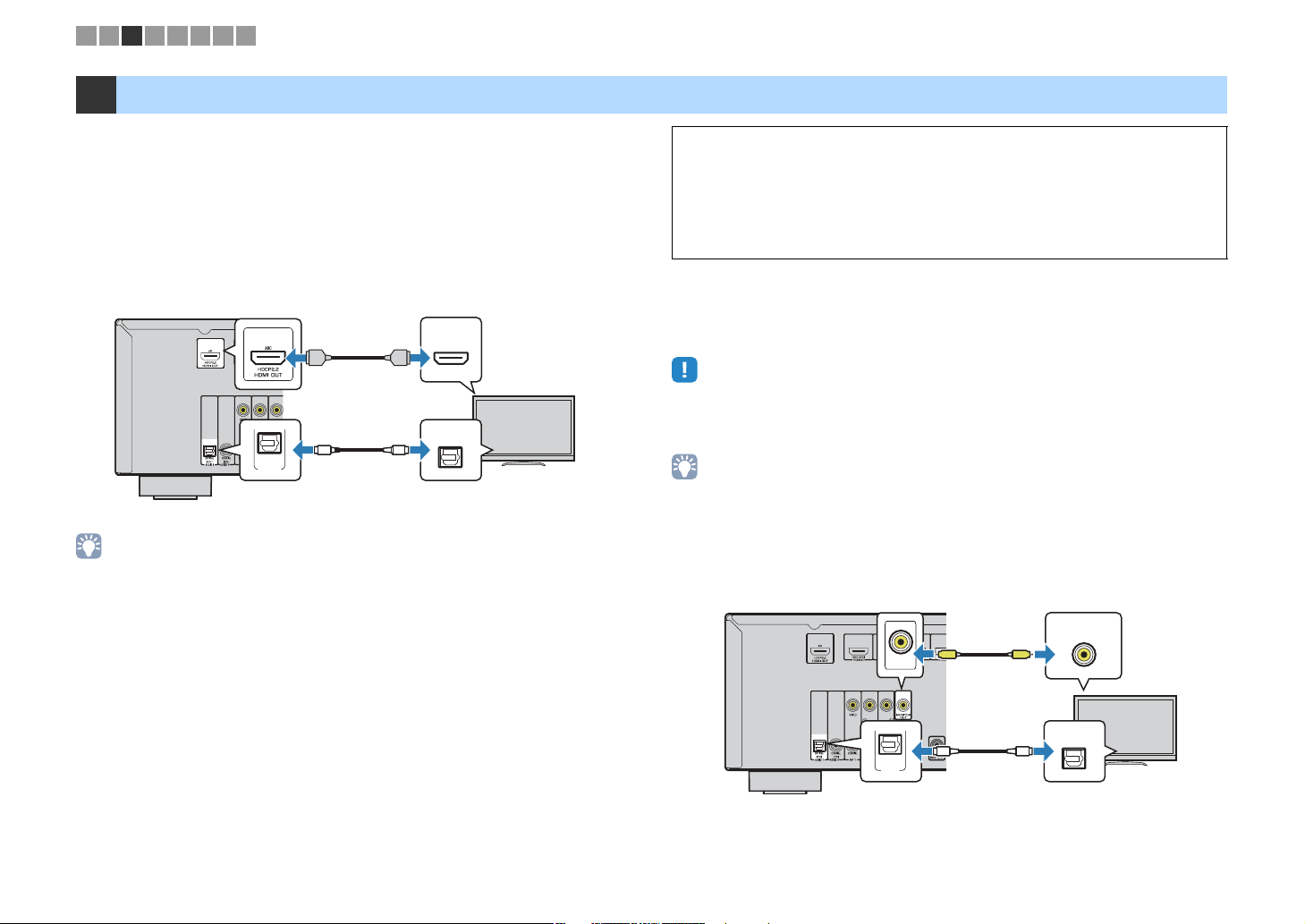
HDMI
HDMI
HDMI
AUDIO 1
(TV)
OPTICAL
OPTICAL
OO
Гнездо HDMI OUT
Вход HDMI
Аппарат (вид сзади)
ТВ
Гнездо AUDIO 1
(OPTICAL)
Аудиовыход
(цифровой оптический)
VIDEO
AUDIO 1
(TV)
OPTICAL
OPTICAL
OO
MONITOR
OUT
V
V
Видеовход (композитный
видеосигнал)
Аппарат (вид сзади)ТВГнездо MONITOR OUT (VIDEO)
Аудиовыход
(цифровой оптический)
Гнездо AUDIO 1
(OPTICAL)
1 2 3 4 5 6 7 8
3 Подключение телевизора
Подключите к аппарату телевизор для вывода на него входного видеосигнала
аппарата. Вы также можете воспроизводить звук с телевизора на аппарате.
Для наилучшего воспроизведения мы рекомендуем подключать телевизор с
помощью кабеля HDMI.
■ Подключение HDMI
Подключите телевизор к аппарату с помощью кабеля HDMI и цифрового
оптического кабеля.
• Подключение телевизора к аппарату с помощью цифрового оптического кабеля не требуется в
следующих случая:
– Если телевизор поддерживает функцию Audio Return Channel (ARC)
– Если вы просматриваете телепрограммы только через телевизионную абонентскую приставку
• Если вы с помощью кабеля HDMI подключите к аппарату телевизор, поддерживающий
управление HDMI, то сможете управлять включением и выключением аппарата и регулировать
его громкость с помощью пульта ДУ елевизора.
Чтобы использовать функции HDMI Контроль и ARC, необходимо выполнить
настройки HDMI на аппарате. Более подробные сведения о настройках см. в
разделе “Информация по HDMI” (c.74).
About Audio Return Channel (ARC)
• ARC позволяет передавать аудиосигналы в обоих направлениях. Если вы подключите к
аппарату телевизор, поддерживающий ARC, с помощью одного кабеля HDMI, вы можете
выводить видео/аудиосигнал на телевизор или принимать входной аудиосигнал с телевизора
на аппарат.
• При использовании функции ARC, подключайте телевизор к аппарату с помощью кабеля
HDMI, который поддерживает функцию ARC.
■ Подключение композитного видео
При подключении любого видеоустройства с помощью штекерного видеокабеля
подключите телевизор к гнезду MONITOR OUT (VIDEO).
• Если телевизор подключен к аппарату не с помощью кабеля HDMI, вы не сможете выводить
сигнал на телевизор через интерфейс HDMI.
• Осуществление операций с помощью экрана телевизора возможно только в том случае, если
телевизор подключен к аппарату через интерфейс HDMI.
• При просмотре телепрограмм только через телевизионную абонентскую приставку соединять
телевизор и аппарт аудиокабелем не нужно.
❑ Подключение VIDEO (композитное видео) (с помощью
штекерного видеокабеля)
Ru 18
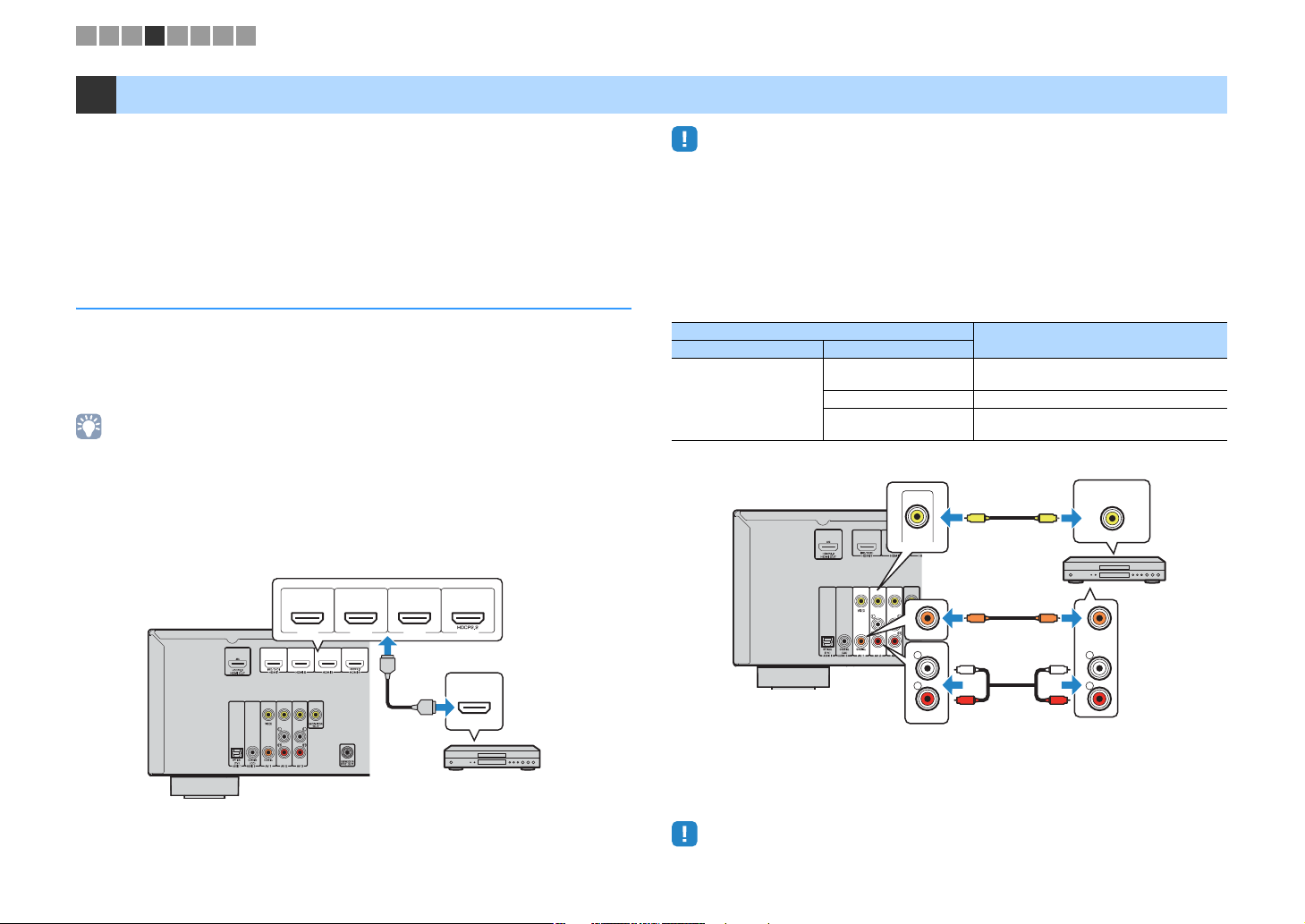
HDMI
HDMI
HDMI
HDMI 1
(
BD/DVD
)
HDMI 2 HDMI 3
HDMI 4
Аппарат (вид сзади)
Выход HDMI
Видеоустройство
Гнезда HDMI 1–4
R
L
COAXIAL
R
L
COAXIAL
VIDEO
VIDEO
CC
L
R
L
R
V
V
Аппарат (вид сзади)
Гнезда AV 1–3 (VIDEO)
Видеовыход
(композитный видеосигнал)
Видеоустройство
Аудиовыход
(цифровой коаксиальный или
аналоговый стереокабель)
Гнездо AV 1 (COAXIAL) или
гнезда AV 2–3 (AUDIO)
1 2 3 4 5 6 7 8
4 Подключение воспроизводящих устройств
Аппарат оснащен различными входными гнездами, в том числе входными
гнездами HDMI, и позволяет подключать различные виды воспроизводящих
устройств. Сведения о том, как подключить устройство BLUETOOTH или
запоминающее устройство USB, см. на последующих страницах.
• Подключение устройства BLUETOOTH (c.39)
• Подключение запоминающего устройства USB (c.41)
Подключение видеоустройств (таких как BD
проигрыватели)
Вы можете подключать к аппарату видеоустройства, такие как BD/DVDпроигрыватели, телевизионные абонентские приставки и игровые консоли
Выберите один из следующих способов подключения в зависимости от набора
выходных видео/аудиогнезд видеоутройства. Если на видеоустройстве есть
выходное гнездо HDMI, рекомендуем использовать подключение HDMI.
• Если комбинация гнезд входных видео/аудиосигналов на аппарате не подходит для вашего
видеоустройства, измените эту комбинацию в соответствии с выходными гнездами вашего
устройства (c.20).
■ Подключение HDMI
Подключите видеоустройство к аппарату с помощью кабеля HDMI.
DVD
-
• Для просмотра видеоизображений, которые выводятся через гнезда HDMI 1–4, необходимо
подключить телевизор к гнезду HDMI OUT аппарата (c.18).
• Для подключения HDCP 2.2-совместимого HDMI устройства используйте гнездо HDMI 4.
■ Подключение композитного видео
Подключите видеоустройство к аппарату с помощью штекерного видеокабеля и
аудиокабеля (цифрового коаксиального кабеля или стереофонического
штекерного кабеля). Выберите набор входных гнезд на аппарате в зависимости
от набора выходных аудиогнезд видеоустройства.
Выходные гнезда на видеоустройстве
Видео Аудио
Цифровой
Композитный
видеосигнал
коаксиальный
Аналоговый (стерео) AV 2–3 (VIDEO + AUDIO)
Цифровой оптический
Входные гнезда на аппарате
AV 1 (VIDEO + COAXIAL)
Вам понадобится изменить комбинацию
входных видео/аудиогнезд (c.20).
Если в качестве источника входного сигнала аппарата выбрать HDMI 1–4, нажав
кнопку INPUT, то видео/аудиосигнал, который воспроизводится на
видеоустройстве, будет выводиться через аппарат
Если в качестве источника входного сигнала аппарата выбрать AV 1-3, нажав
кнопку INPUT, то видео/аудиосигнал, коорый воспроизводится на
видеоустройстве, будет выводиться через аппарат.
• Для просмотра видеоизображений, которые выводятся через гнезда AV 1–3 (VIDEO), необходимо
подключить телевизор к гнезду MONITOR OUT (VIDEO) аппарата (c.18).
Ru 19
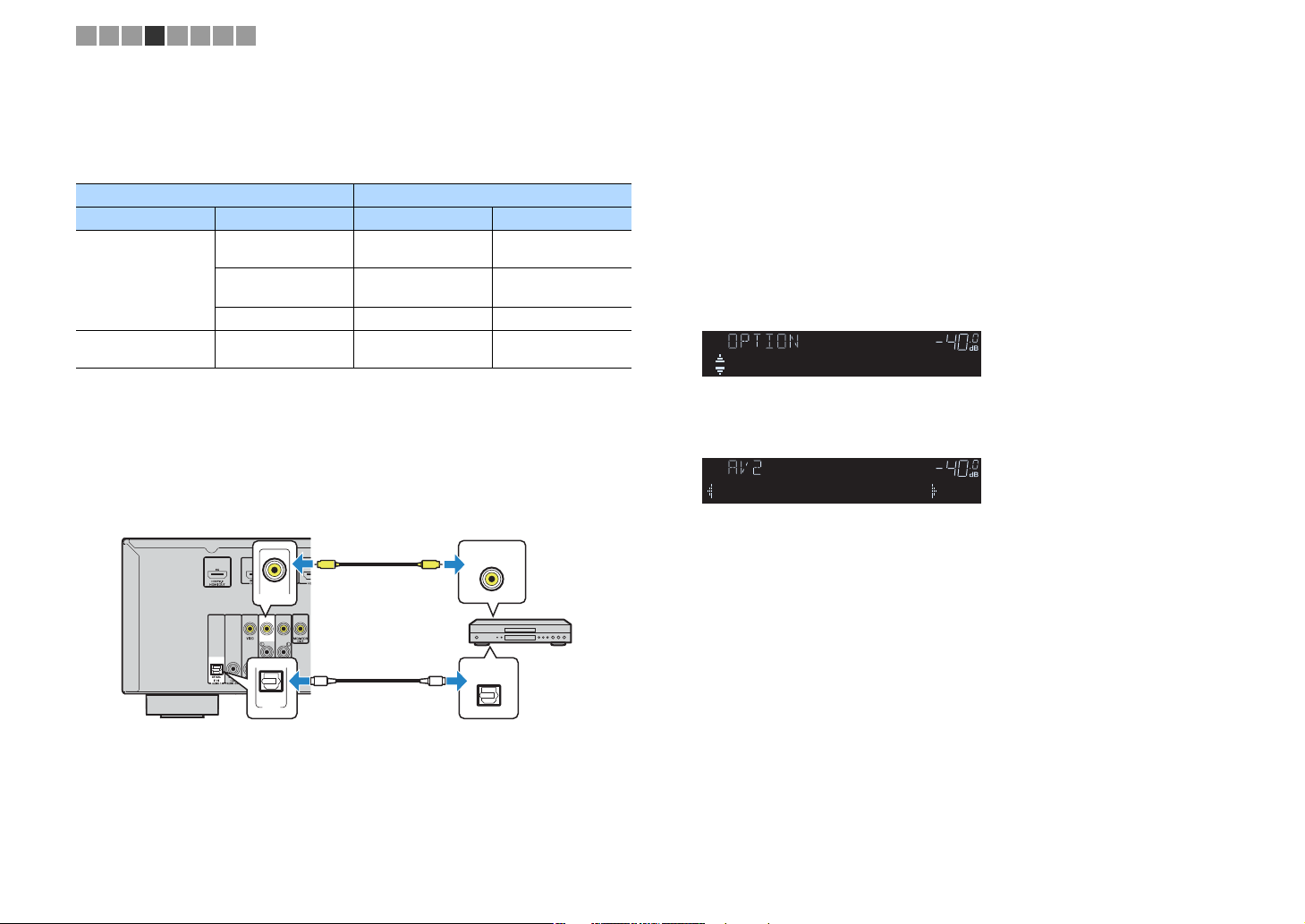
VIDEO
AUDIO 1
(TV)
OPTICAL
OPTICAL
OO
V
V
Гнездо AV 2 (VIDEO)
Видеовыход
(композитный видеосигнал)
Гнездо AUDIO 1
(OPTICAL)
Видеоустройство
Аудиовыход
(цифровой оптический)
Аппарат (вид сзади)
MUTE
ENHANCER
STEREO
TUNED
SLEEP
OUT
ECO
CHARGE
ADAPTIVE DRC
VIRTUAL
Audio••AUDIO 1
VOL.
1 2 3 4 5 6 7 8
■ Изменение комбинации входных видео/аудиогнезд
Если комбинация входных видео/аудиогнезд на аппарате не подходит для
вашего видеоустройства, измените эту комбинацию в соответствии с выходными
гнездами вашего устройства. Можно подключать видеоустройства, в которых
предусмотрены следующие выходные видео/аудиогнезда.
Выходные гнезда на видеоустройстве Входные гнезда на аппарате
Видео Аудио Видео Аудио
Цифровой
оптический
HDMI
Композитный
видеосигнал
Цифровой
коаксиальный
Аналоговый (стерео) HDMI 1–4 AV 2–3 (AUDIO)
Цифровой
оптический
❑ Необходимая настройка
Например, если к гнездам AV 2 (VIDEO) и AUDIO 1 (OPTICAL) аппарата
подключено видеоустройство, измените комбинацию настроек следующим
образом.
HDMI 1–4 AUDIO 1 (OPTICAL)
HDMI 1–4
AV 1–3 (VIDEO) AUDIO 1 (OPTICAL)
AUDIO 2 (COAXIAL)
AV 1 (COAXIAL)
После подключения к аппарату внешних устройств (таких как
1
телевизор и воспроизводящие устройства) и силовго кабеля
включите аппарат.
Нажмите INPUT для выбора “AV 2” (гнездо входного
2
видеосигнала, которое будет использоваться) в качестве
источика входного сигнала.
Нажмите OPTION.
3
С помощью клавиш курсора (q/w) выберите “Audio In” и
4
нажмите ENTER.
CHARGE
OUT
ECO
ENHANCER
STEREO
TUNED
SLEEP
MUTE
VOL.
ADAPTIVE DRC
VIRTUAL
Audio In
С помощью клавиш курсора (e/r) выберите “AUDIO 1” (входное
5
аудиогнездо, которое будет использоваться).
Нажмите кнопку OPTION.
6
Настройка завершена.
Если в качестве источника входного сигнала аппарата выбрать “AV 2”, нажав
кнопку INPUT, видео- или аудиосигнал, который воспроизводится на
видеоустройстве, будет выводиться ерез аппарат.
Ru 20
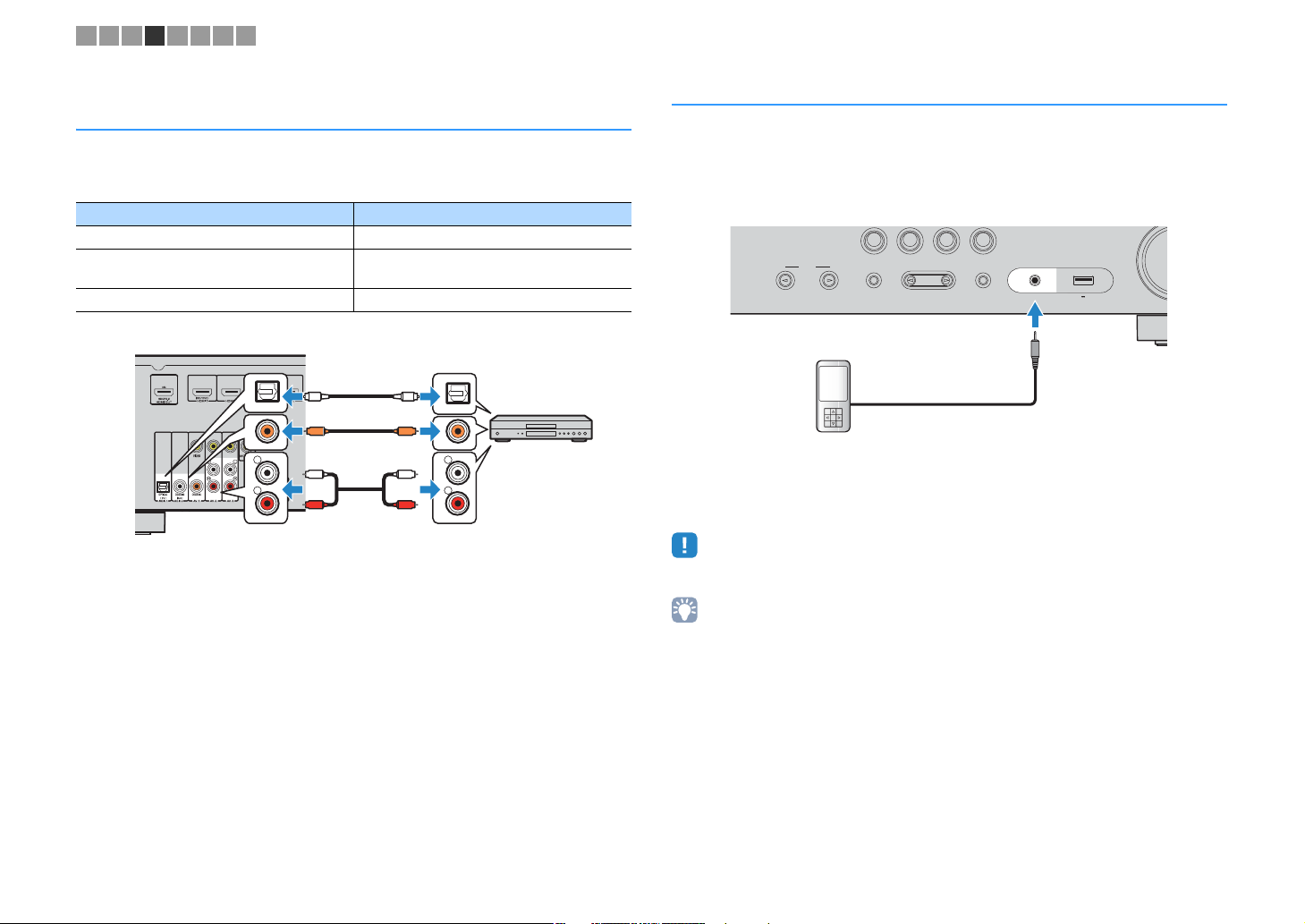
R
L
COAXIAL
OPTICAL
R
L
COAXIAL
OPTICAL
CC
L
R
L
R
OO
Аудиовыход
(цифровой оптический, цифровой
коаксиальный или аналоговый стереокабель)
Гнезда AV 1–3
Гнезда AUDIO 1–2
Аппарат (вид сзади)
Видеоустройство
Портативный аудиоплеер
Аппарат (вид спереди)
1 2 3 4 5 6 7 8
Подключение аудиоустройств (таких как CDпроигрыватели)
Подключите к аппарату аудиоустройства, например CD или MD-проигрыватели.
Выберите один из следующих способов подключения в зависимости от набора
выходных аудиогнезд аудиоустройства.
Выходные аудиогнезда аудиоустройства Входные аудиогнезда на аппарате
Цифровой оптический AUDIO 1 (OPTICAL)
Цифровой коаксиальный
Аналоговый (стерео) AV 2–3 (AUDIO)
Если в качестве источника входного сигнала аппарата выбрать AV 1-3 или AUDIO
1-2, нажав кнопку INPUT, то аудиосигнал, который воспроизводится на
аудиоустройстве, будет выводиться через аппарат.
AV 1 (COAXIAL)
AUDIO 2 (COAXIAL)
Подключение к гнезду на передней панели
Используйте гнездо AUX на передней панели для временного подключения к
аппарату таких устройств, как видеокамера или портативный аудиоплеер.
Перед подключением устройства к аппарату убедитесь, что устройство
остановлено, и уменьшите громкость на ппарате.
BD
DVD
TONE
INPUT
CONTROL
Если в качестве источника входного сигнала аппарата выбрать “AUX”, нажав
кнопку INPUT, то на устройстве будет воспроизводиться аудиосигнал,
поступающий через аппарат.
• Необходимо подготовить аудиокабели, которые соответствуют выходным гнездам на вашем
устройстве.
• Сведения о том, как подключить запоминающее устройство USB, см. в разделе “Подключение
запоминающего устройства USB” (c.41).
CD
TV
PROGRAM
STRAIGHT
RADIO
AUX
5V 0.5A
AUDIO
Ru 21
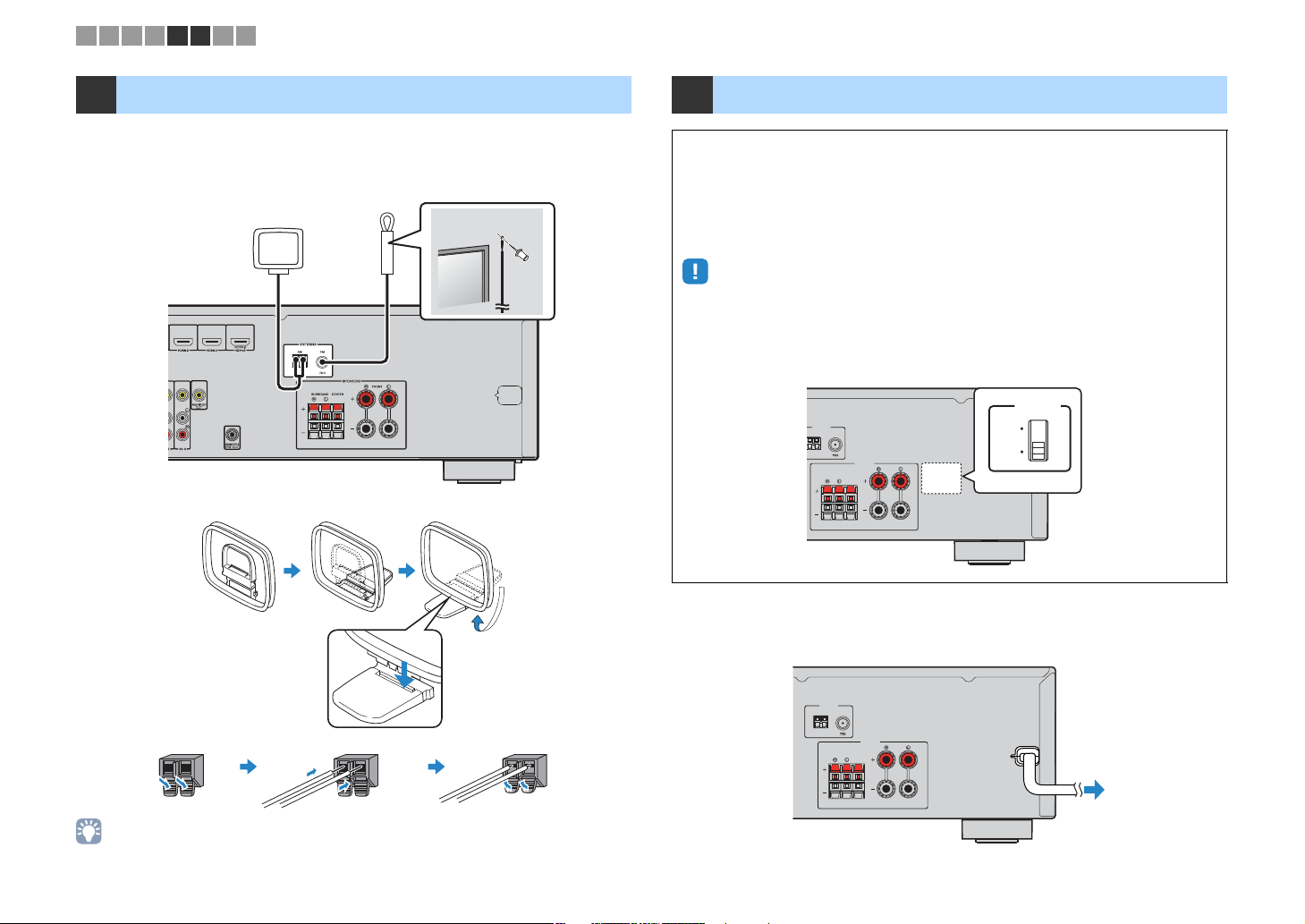
FM-антенна
АМ-антенна
Аппарат (вид сзади)
Удерживайте Вставьте Отпустите
VOLTAGE
SELECTOR
110V
–
120V
220V
–
240V
Аппарат (вид сзади)
VOLTAGE SELECTOR
В настенную
розетку
переменного тока
Аппарат (вид сзади)
1 2 3 4 5 6 7 8
5 Подключение FM/AM-антенн
Подключите прилагаемые FM/AM-антенны к аппарату.
Закрепите крайнюю часть FM-антенны на стене, а AM-антенну разместите на
плоской поверхности.
Сборка и подключение AM-антенны
6 Подключение силового кабеля
Перед подключением силового кабеля (только модель для Тайваня и
общая модель)
Установите переключатель VOLTAGE SELECTOR в положение,
соответствующее величине напряжения в данном регионе. Используются
следующие значения напряжения переменного тока:110–120/220–240 В, 50/60
Гц.
• Убедитесь, что переключатель VOLTAGE SELECTOR аппарата установлен в соответствии с
величиной напряжения в данном регионе ДО ТОГО, КАК подключить силовой кабель к
настенной розетке переменного тока. Ненадлежащая установка переключателя VOLTAGE
SELECTOR может привести к повреждению аппарата и созданию потенциаьной опасности
возгорания.
ANTENNA
FM
AM
SPEAKERS
SURROUND CENTER
После того как вышеуказанные подключения будут выполнены, вставьте
силовой кабель.
FRONT
• Отмотайте кабель AM-антенны на необходимую длину.
• Провода рамочной AM-антенны не имеют полярности.
Ru 22
ANTENNA
AM
FM
SURROUND CENTER
SPEAKERS
FRONT
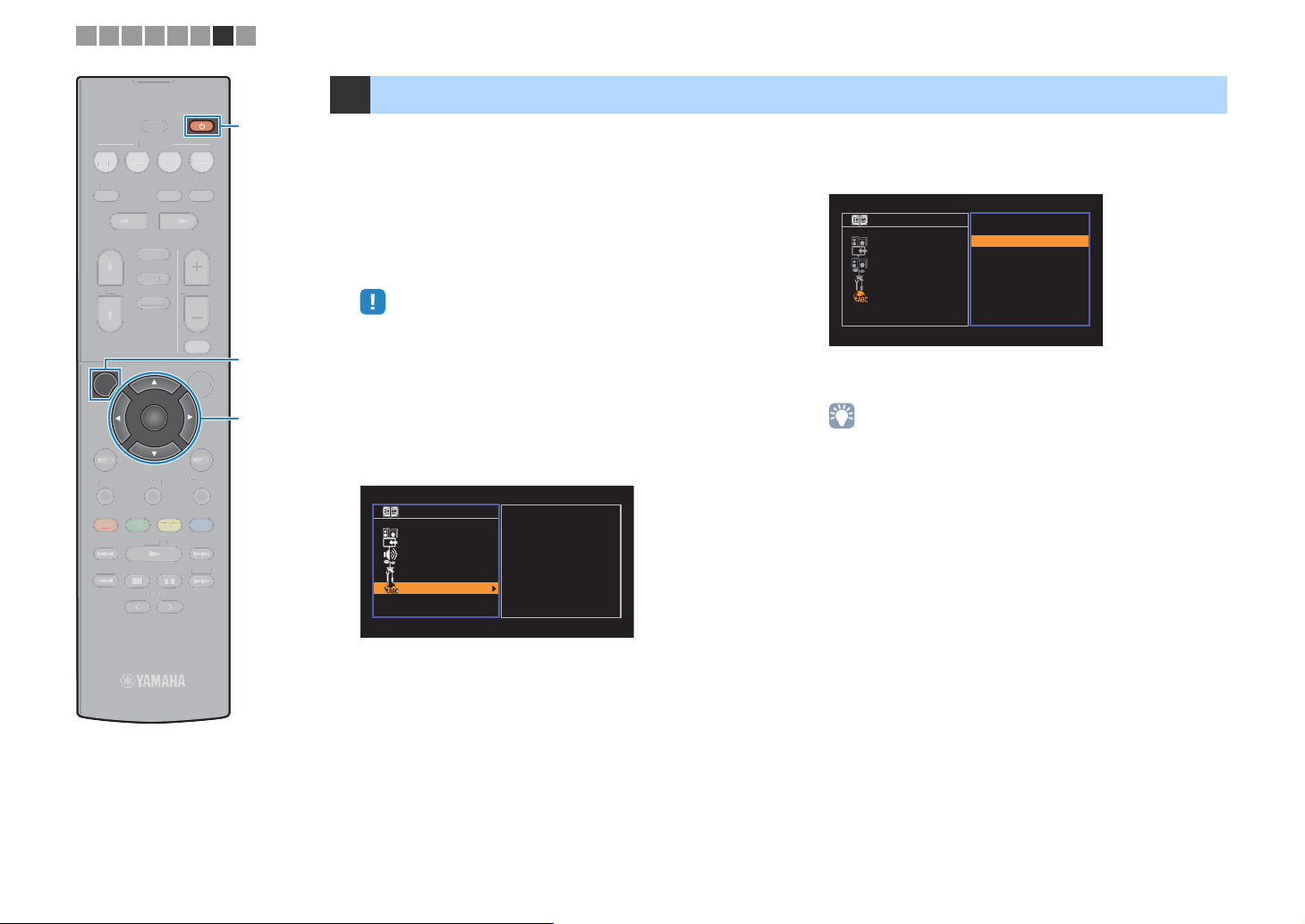
TUNING
PRESET
MUTE
TUNING
MEMORY
TOP MENU
HOME
POP-UP/MENU
DISPLAYRETURN
SETUP
OPTION
FM/AM
VOLUME
PROGRAM
USB
STRAIGHT
ENHANCER BASS
BLUETOOTH
INPUT
BD
DVD
TV
CD
SCENE
RADIO
SLEEP
ENTER
BLUE
YELLOWGREEN
RED
G
E
G
Y
O
P MENU
E
U
DISPLAPLPLPLSPLA
SPLA
SPLA
SPLAAA
SPLA
SPLA
SPLA
SPLA
SPLA
SPLA
SPLAAAASPLA
SPLA
SPLA
SPLA
SPLA
ISPLA
ISPLA
ISPLA
ISPLA
ISPLA
ISPLA
ISPLA
ISPLA
ISPLA
ISPLA
ISPLA
ISPLA
ISPLA
ISPLA
ISPLADDDDDDDDDDDD
YYYYYYY
RETURN
TUR
TUR
TUR
TURTTUR
TURRRRETUR
ETUR
ETUREETUR
ETUR
ETUR
ETUR
ETUR
ETUR
ETUR
ETUREETUR
ETURN
ETURN
ETURNNETURNNNNRETURN
RETURN
RETURN
RETURN
RETURN
RETURNRRETURNRETURNRETURNRETURN
RETURNRRRR
O
OPTION
OLU
OGR
US
TRAIGHT
S
UETOO
PU
BDDVD
C
N
E
O
S
BLUE
OW
G
SETUP
Cursor keys
ENTER
z z
Setup
Speaker
HDMI
Sound
ECO
Function
Language
English
日本語
Français
Deutsch
Español
Русский
Italiano
中文
Setup
Speaker
HDMI
Sound
ECO
Function
Language
English
日本語
Français
Deutsch
Español
Русский
Italiano
中文
1 2 3 4 5 6 7 8
LEEP
SCE
D
S
T
TUNIN
BL
ENHANCERBAS
FM/AM
B
T
HOM
MEMOR
PRESET
POP-UP/MEN
ADI
ME
MUT
TUNIN
Клавиши курсора
7 Выбор языка экранного меню
Выберите нужный язык экранного меню.
Нажмите кнопку z (питание ресивера), чтобы
1
включить аппарат.
Включите телевизор и выберите источник
2
входного видеосигнала телевизора для вывода
видеосигнала с аппарата (гнездо HDMI OUT).
• Осуществление операций с помощью экрана телевизора возможно
только в том случае, если телевизор подключен к аппарату через
интерфейс HDMI. Если это не так, выполняйте операции с помощью
дисплея передней панели.
Нажмите кнопку SETUP.
3
С помощью клавиш курсора выберите
4
“Language” и нажмите ENTER.
С помощью клавиш курсора выберите нужный
5
язык.
Для выхода из меню нажмите SETUP.
6
• Информация на дисплее передней панели отображается только на
английском языке.
Ru 23
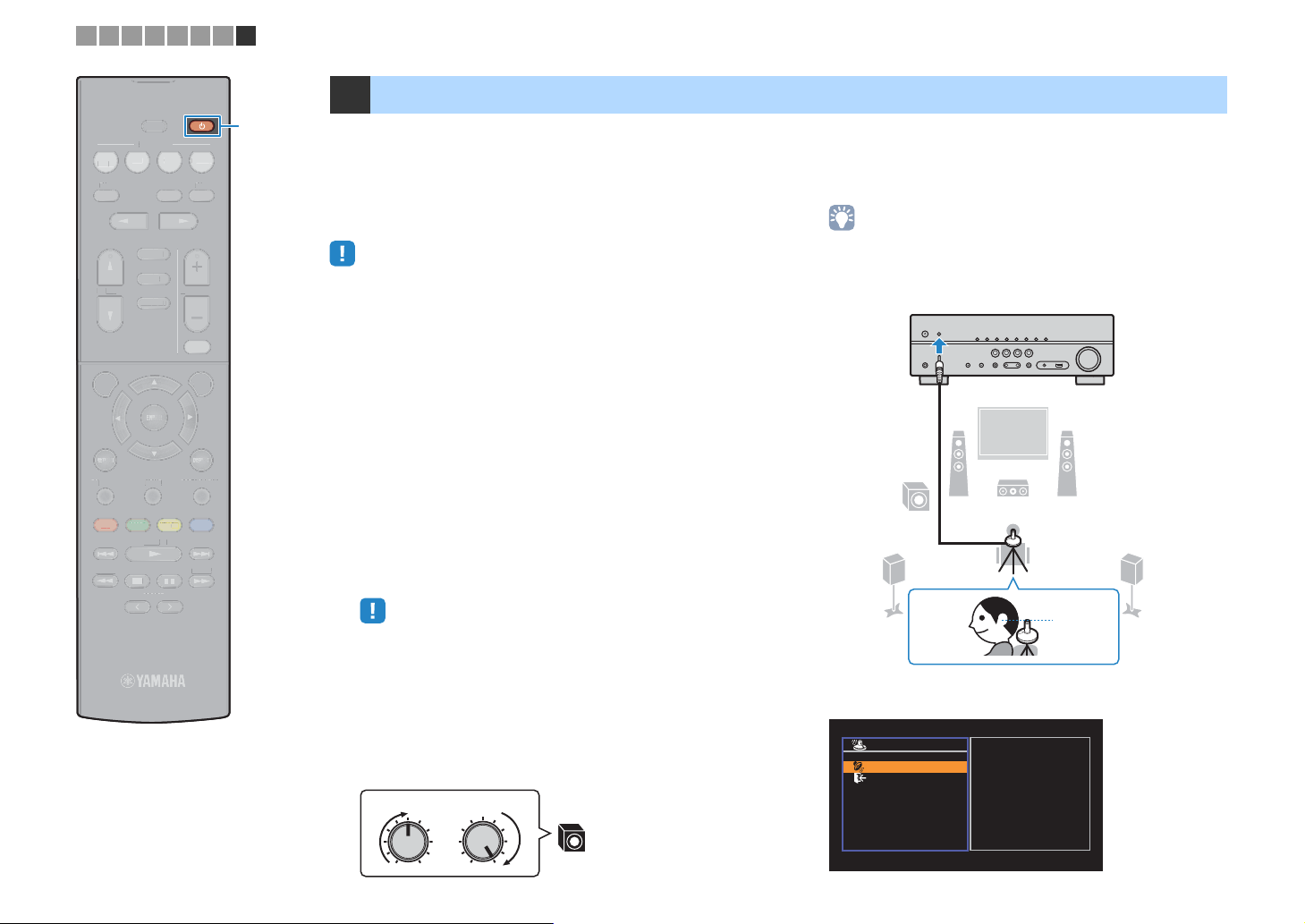
TUNING
PRESET
MUTE
TUNING
MEMORY
TOP MENU
HOME
POP-UP/MENU
DISPLAYRETURN
SETUP
OPTION
FM/AM
VOLUME
PROGRAM
USB
STRAIGHT
ENHANCER BASS
BLUETOOTH
INPUT
BD
DVD
TV
CD
SCENE
RADIO
SLEEP
ENTER
BLUE
YELLOWGREEN
RED
G
E
G
Y
O
P MENU
E
U
DISPLAPLPLPLSPLA
SPLA
SPLA
SPLAAA
SPLA
SPLA
SPLA
SPLA
SPLA
SPLA
SPLAAAASPLA
SPLA
SPLA
SPLA
SPLA
ISPLA
ISPLA
ISPLA
ISPLA
ISPLA
ISPLA
ISPLA
ISPLA
ISPLA
ISPLA
ISPLA
ISPLA
ISPLA
ISPLA
ISPLADDDDDDDDDDDD
YYYYYYY
RETURN
TUR
TUR
TUR
TURTTUR
TURRRRETUR
ETUR
ETUREETUR
ETUR
ETUR
ETUR
ETUR
ETUR
ETUR
ETUREETUR
ETURN
ETURN
ETURNNETURNNNNRETURN
RETURN
RETURN
RETURN
RETURN
RETURNRRETURNRETURNRETURNRETURN
RETURNRRRR
UOOPTION
M
OLU
OGR
USB
TRAIGHT
S
UETOO
PU
BDDVD
CD
N
E
O
S
ENTERTENTE
NTE
NTE
NTE
NTE
NTE
NTE
NTE
NTER
NTER
NTERRRRENTER
ENTER
ENTER
ENTER
ENTER
ENTERENTER
ENTERENTERENTERENTER
ENTER
E
BLUE
OW
G
z z
VOLUME HIGH CUT
CROSSOVER/
MIN MAXMIN MAX
9
12
3
9
45
Аппарат (вид спереди)
Уровень
ушей
Автом. настройка
Старт
Выход
Нажмите SETUP
чтобы начать
1 2 3 4 5 6 7 8
LEEP
SCE
S
SET
T
ENHANCERBAS
FM/A
BL
T
HOM
POP-UP/MEN
MUT
8 Автоматическая оптимизация настроек колонок (YPAO)
Функция Yamaha Parametric room Acoustic Optimizer (YPAO)
ADI
определяет подключения колонок и измеряет расстояние
между ними и положением слушателя, а затем автоматически
оптимизирует настройки колонок, такие как баланс громкости
и акустические параметры, в соответствии с
характеристиками вашего помещения.
• При использовании конфигурации фронтальных 5.1-канальных колонок
ME
(Virtual CINEMA FRONT) (c.13) заранее установите “Virtual CINEMA FRONT”
(c.51) в меню “Настройка” в положение “Вкл.”.
• При использовании YPAO учитывайте следующее.
– Использовать функцию YPAO следует после подключения к аппарату
телевизора и колонок.
– Во время измерения тестовые сигналы выводятся с высокой громкостью.
Убедитесь, что тестовые сигналы не испугают маленьких детей.
– Тестовые сигналы во время измерения выводятся с высокой громкостью.
– Во время измерения сохраняйте в комнате максимальную тишину.
– Не подключайте к аппарату наушники.
– Не стойте между колонками и микрофоном YPAO во время измерения
(около 3 минут).
Нажмите кнопку z (питание ресивера), чтобы
1
включить аппарат.
Установите микрофон YPAO на уровне ушей в
4
положении прослушивания и подключите его к
гнезду YPAO MIC на передней панели.
• Установите микрофон YPAO в положение прослушивания (на уровне
ушей). В качестве подставки для микрофона рекомендуется
использовать штатив. Воспользуйтесь винтами штатива для
закрепления микрофона.
MEMOR
TUNIN
PRESET
TUNIN
Включите телевизор и выберите источник
2
входного видеосигнала телевизора для вывода
видеосигнала с аппарата (гнездо HDMI OUT).
• Осуществление операций с помощью экрана телевизора возможно
только в том случае, если телевизор подключен к аппарату через
интерфейс HDMI. Если это не так, выполняйте операции с помощью
дисплея передней панели.
Включите сабвуфер и установите его громкость
3
наполовину. Если переходная частота
регулируется, установите для нее
максимальное значение.
На экран телевизора будет выведено следующее
изображение.
Ru 24
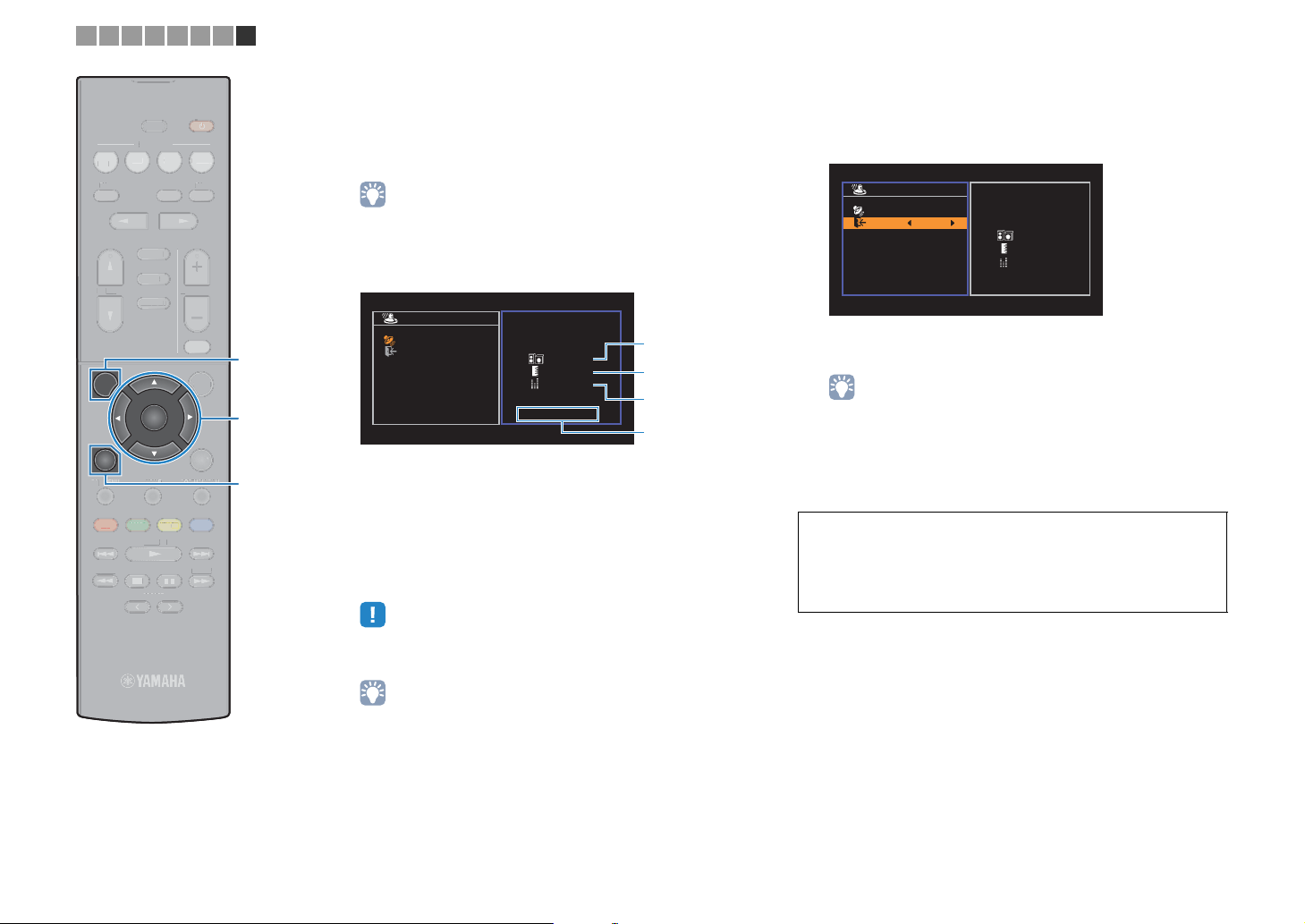
TUNING
PRESET
MUTE
TUNING
MEMORY
TOP MENU
HOME
POP-UP/MENU
DISPLAYRETURN
SETUP
OPTION
FM/AM
VOLUME
PROGRAM
USB
STRAIGHT
ENHANCER BASS
BLUETOOTH
INPUT
BD
DVD
TV
CD
SCENE
RADIO
SLEEP
ENTER
BLUE
YELLOWGREEN
RED
G
E
G
O
P MENU
E
U
DISPLA
O
OPTION
M
V
OLU
OG
USB
S
T
SS
O
OT
H
INPUT
DV
D
TV
C
SCEN
R
O
S
BLUE
YELL
OW
G
REE
N
RE
D
SETUP
RETURN
Cursor keys
ENTER
Автом. настройка
Старт
Выход
Измерения
завершены
Результат
3/2/0.1 ch
3.0 / 10.5 m
-3.0 / +10.0 dB
OK:ENTER
Автом. настройка
Старт
Выход
Измерения
завершены
Результат
3/2/0.1 ch
3.0 / 10.5 m
-3.0 / +10.0 dB
СОХР.
1 2 3 4 5 6 7 8
T
AIGH
T
TUNIN
LEEP
ENHANCERBA
R
FM/A
BLUET
HOM
MEMORY
PRESET
ADI
D
ME
MUT
POP-UP/MEN
TUNIN
Клавиши курсора
Чтобы начать измерение, с помощью клавиш
5
курсора выберите “Старт” и нажмите SETUP.
Измерение начнется через 10 секунд. Нажмите кнопку
ENTER, чтобы сразу же начать измерение.
• Чтобы временно остановить измерение, нажмите кнопку RETURN и
выполните процедуру, описанную в “Сообщения об ошибках” (c.26).
По окончании измерения на экране телевизора
появится следующая индикация.
1
2
3
4
1 Число колонок (фронтальные/тыловые/сабвуфер)
2 Расстояние до колонок (минимальное/
максимальное)
3 Диапазон регулирования уровня выходного
сигнала колонок
4 Предупреждение (если оно доступно)
• Если появится сообщение об ошибке (например, E-1) или
предупреждение (например, W-1), см. раздел “Сообщения об
ошибках” (c.26) или “Предупреждения” (c.27).
Чтобы сохранить результаты измерения, с
6
помощью клавиш курсора (e/r) выберите
“СОХР.” и нажмите ENTER.
Будут применены откорректированные настройки
колонок.
• Чтобы завершить измерение без сохранения результатов, выберите
“ОТМЕН”.
Отключите микрофон YPAO от аппарата.
7
На этом оптимизация настроек колонок завершена.
Предупреждение
• Микрофон YPAO чувствителен к теплу, поэтому не следует помещать
его в места, где он может подвергаться воздействию прямых
солнечных лучей или высокой температуры (например, не следует
класть микрофон на аудио/видеооборудовани).
• При возникновении проблем с какой-либо из колонок, мигающие
индикаторы колонок на передней панели укажут на это.
• Если (при использовании дисплея передней панели) появляются
многочисленные предупреждения, используйте кавиши курсора (q/
w) для проверки других предупреждений.
Ru 25
